نحوه به روز رسانی سیستم عامل Apple TV Remote
در این مقاله تخصصی از مجله 98zoom به بررسی موضوع 6نحوه به روز رسانی سیستم عامل Apple TV Remote میپردازیم ، پس با یک مقاله مفید و آموزشی دیگر از تیم نود و هشت زوم همراه ما باشید :
به روز رسانی Apple TV خود به آخرین نسخه tvOS ویژگی ها و عملکردهای خاصی را اضافه می کند. و برای مطابقت با آن، اپل بهروزرسانیهای مربوطه را برای سیستم عامل کنترل از راه دور Apple TV Siri شما منتشر میکند. این نه تنها به سازگار ماندن کنترل از راه دور کمک میکند، بلکه ویژگیهای اضافی خاصی را نیز اضافه میکند، مانند توانایی یافتن کنترل از راه دور سیری با استفاده از آیفون.

به روز رسانی سیستم عامل کنترل از راه دور Apple TV همچنین به معرفی رفع اشکال و وصله های امنیتی کمک می کند. این می تواند به حل مشکلات قبلی مانند کار نکردن کنترل صدا در کنترل از راه دور Apple TV 4K کمک کند. در حالی که این فرآیند معمولاً خودکار است، میتوانید این بهروزرسانیهای سیستمافزار را به صورت دستی نیز نصب کنید. اما وقتی نتوانید بهروزرسانیهای سیستمافزار را روی کنترل از راه دور سیری خود نصب کنید، چه اتفاقی میافتد؟ بیایید دریابیم.
چگونه نسخه فعلی میانافزار را روی ریموت Apple TV خود بررسی کنید
قبل از بهروزرسانی میانافزار کنترل از راه دور Siri، اجازه دهید نحوه بررسی نسخه میانافزار فعلی را بررسی کنیم. این می تواند به شما کمک کند تا ببینید آیا ممکن است به روز رسانی در دسترس باشد. در اینجا چگونه است.
مرحله 1: از صفحه اصلی، تنظیمات را انتخاب کنید.
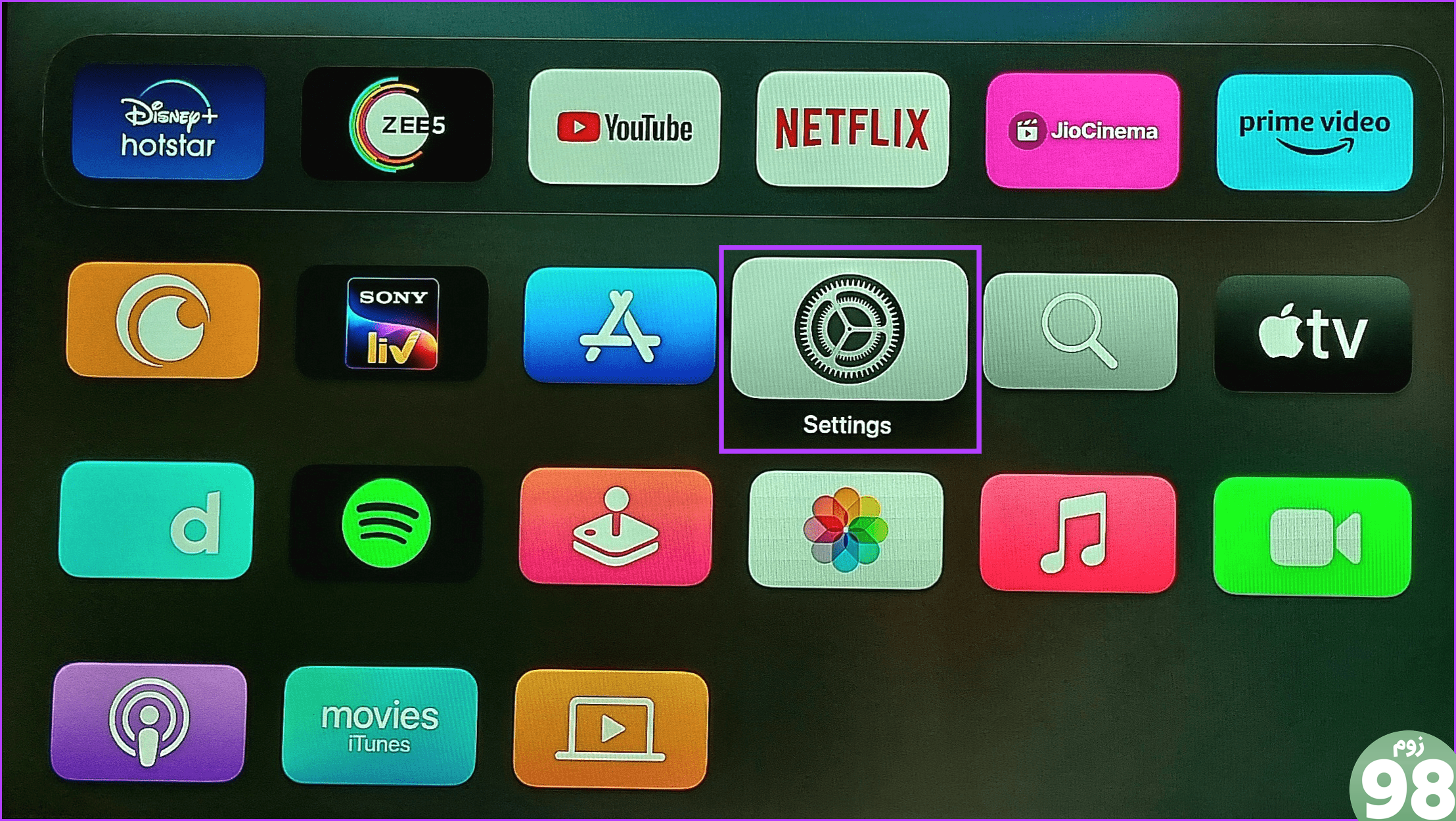
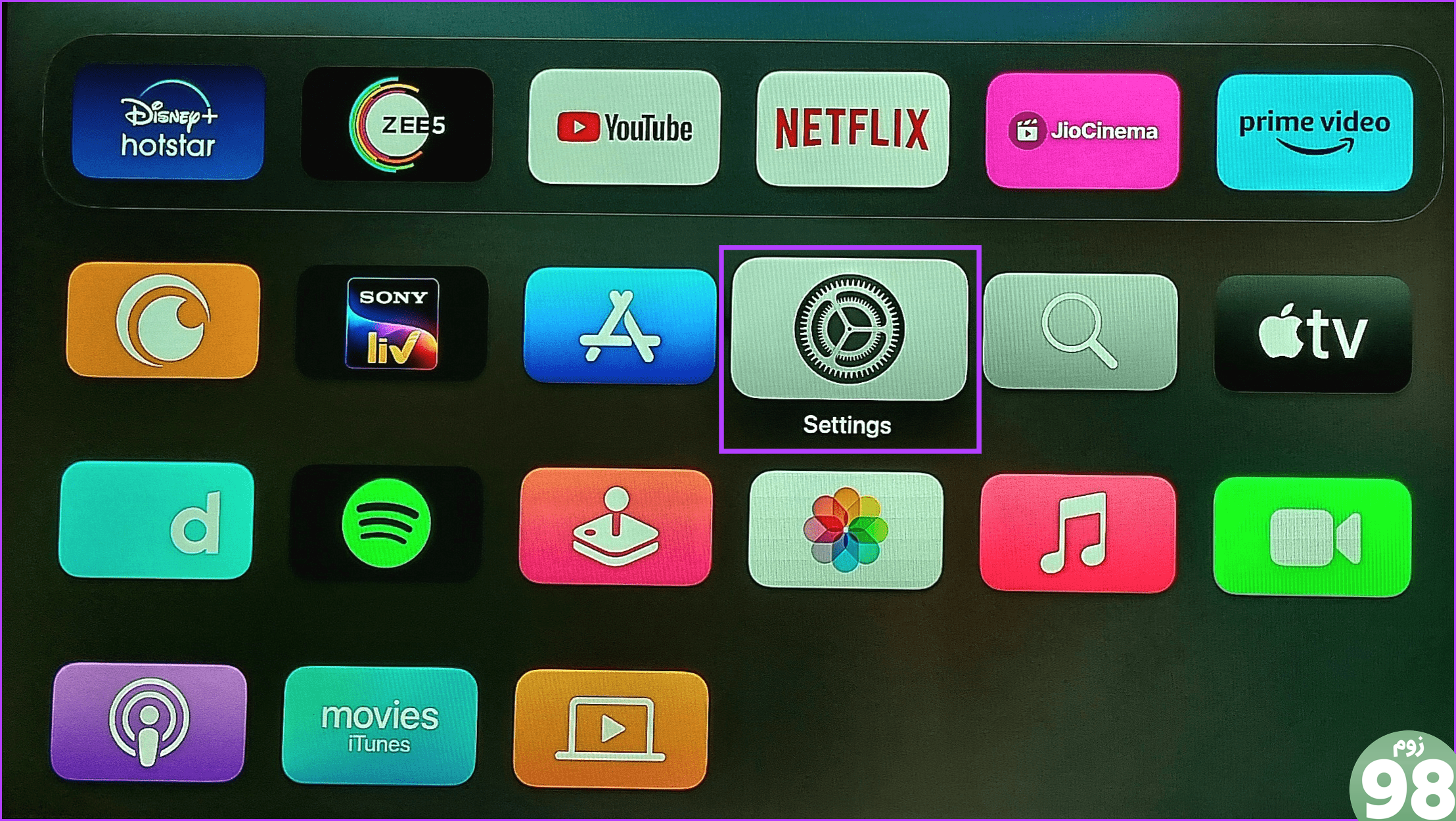
گام 2: به پایین بروید و Remotes and Devices را انتخاب کنید.
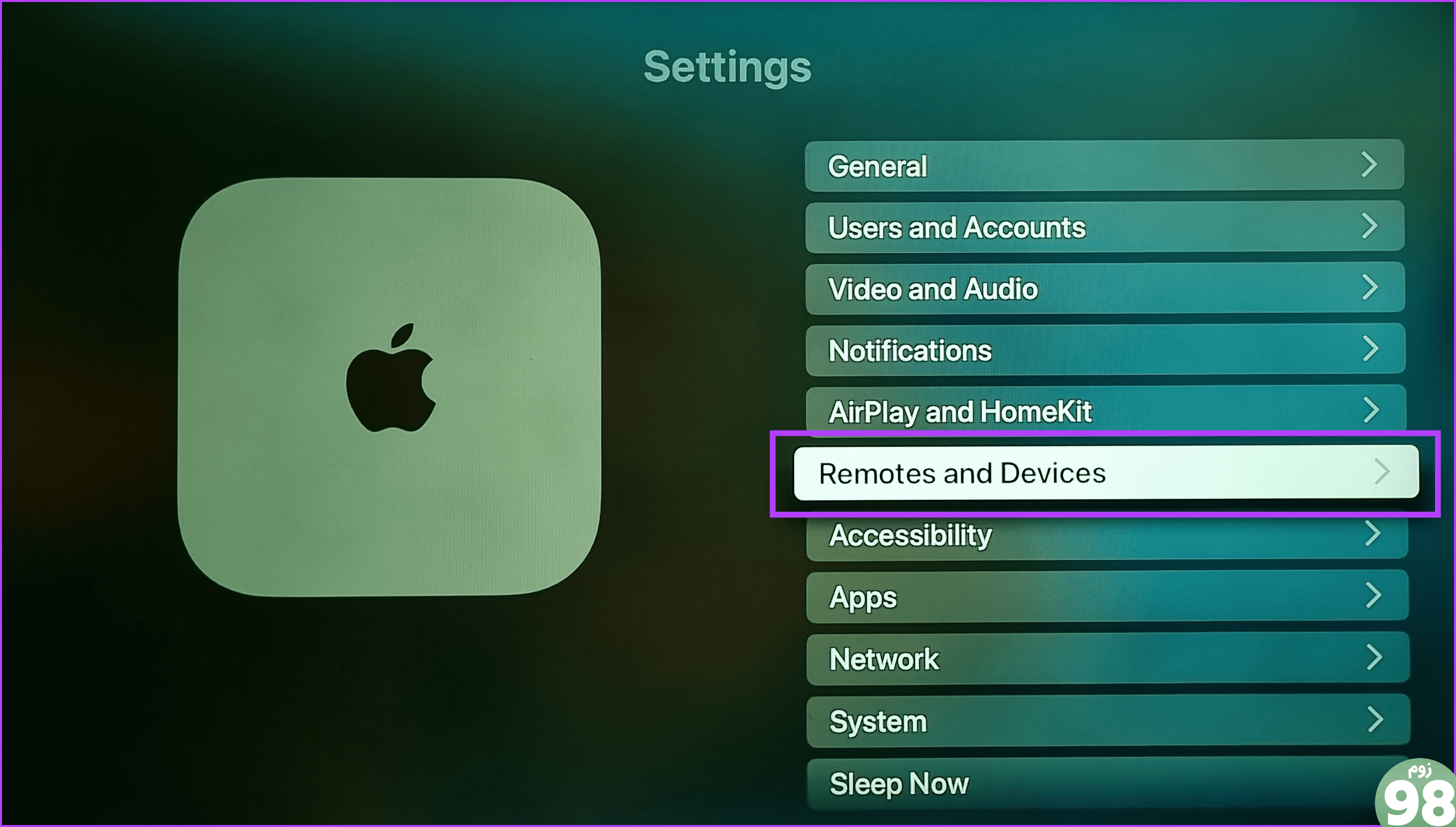
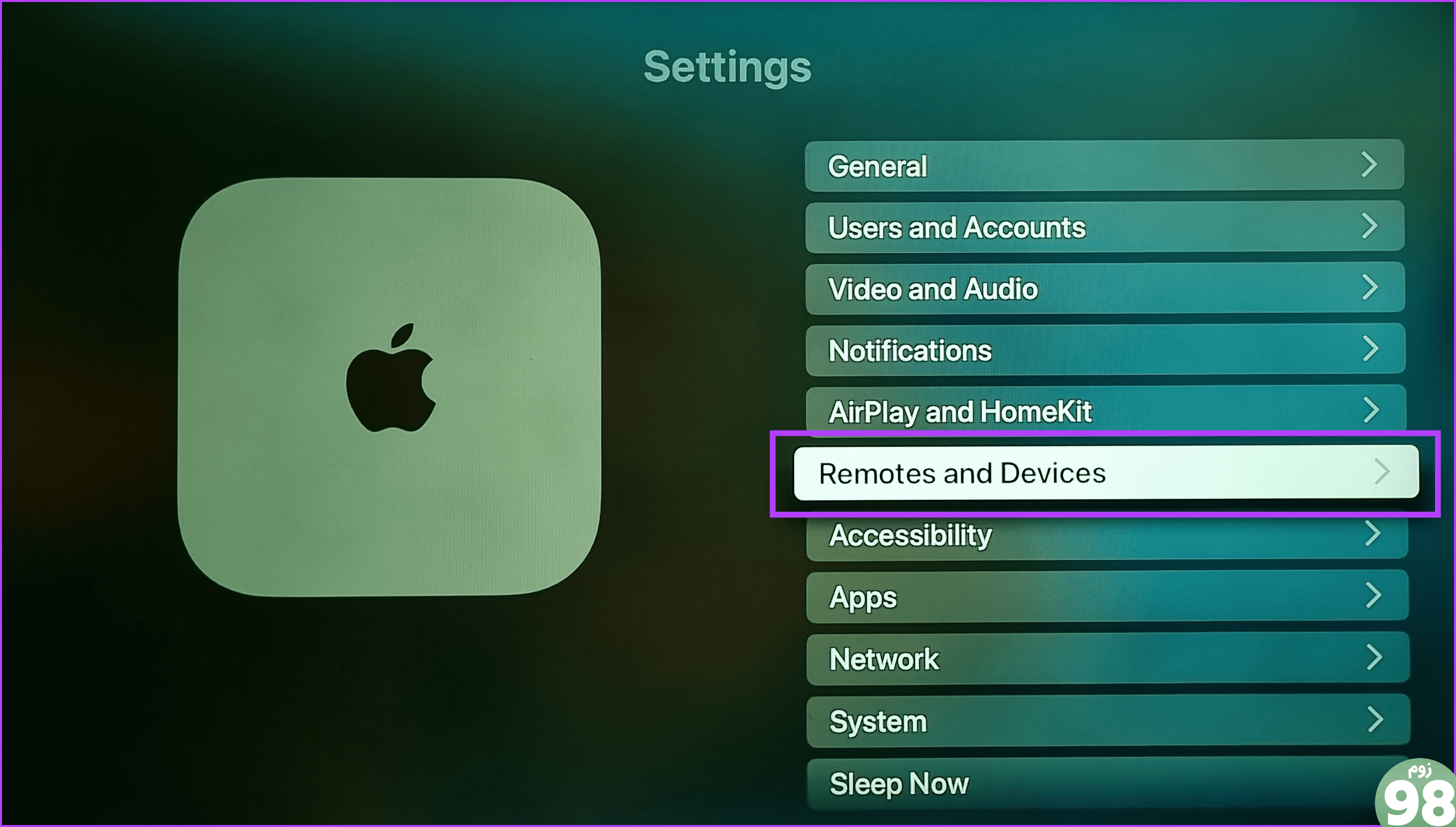
مرحله 3: در اینجا Remote را انتخاب کنید.
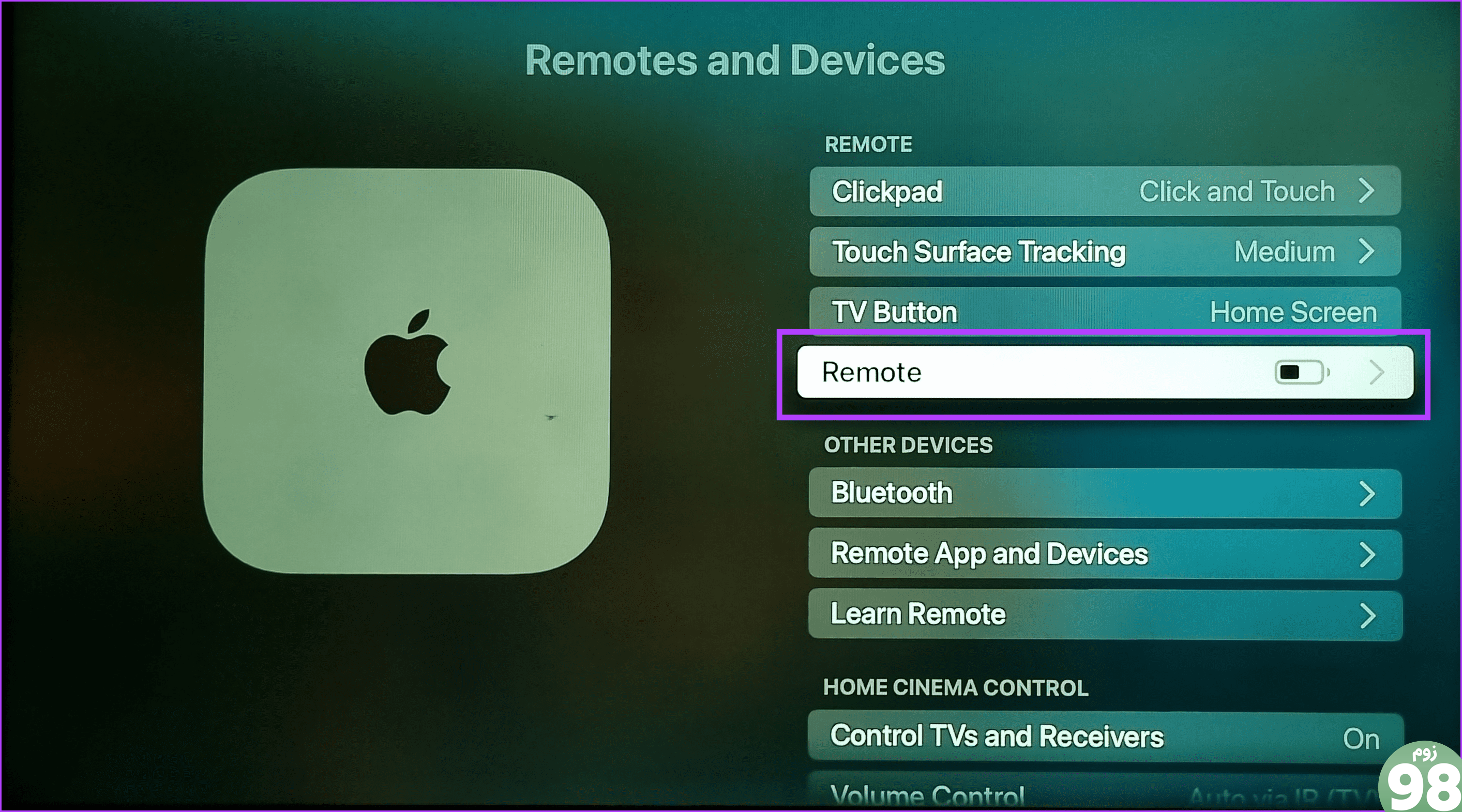
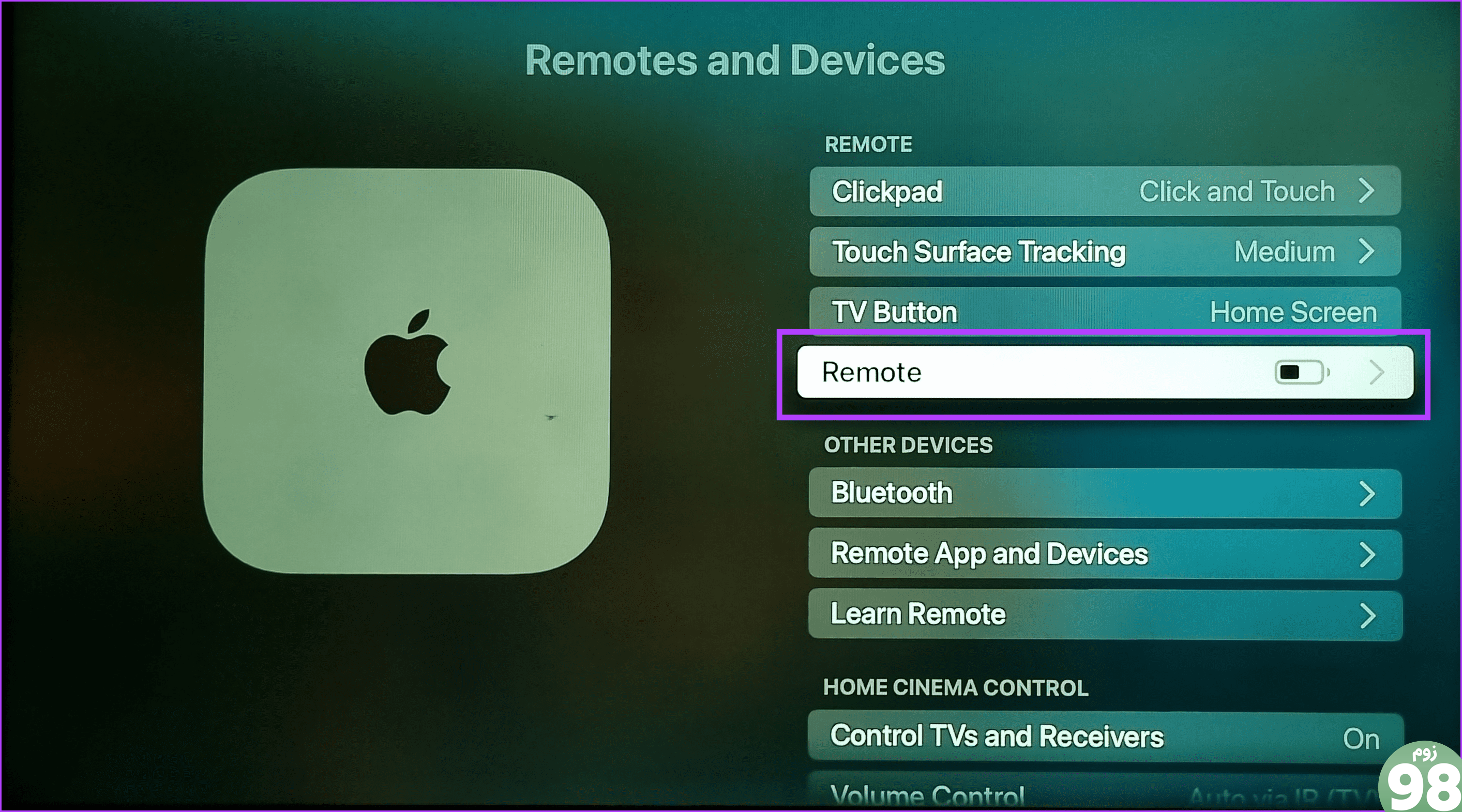
مرحله 4: بخش Firmware Version را بررسی کنید.
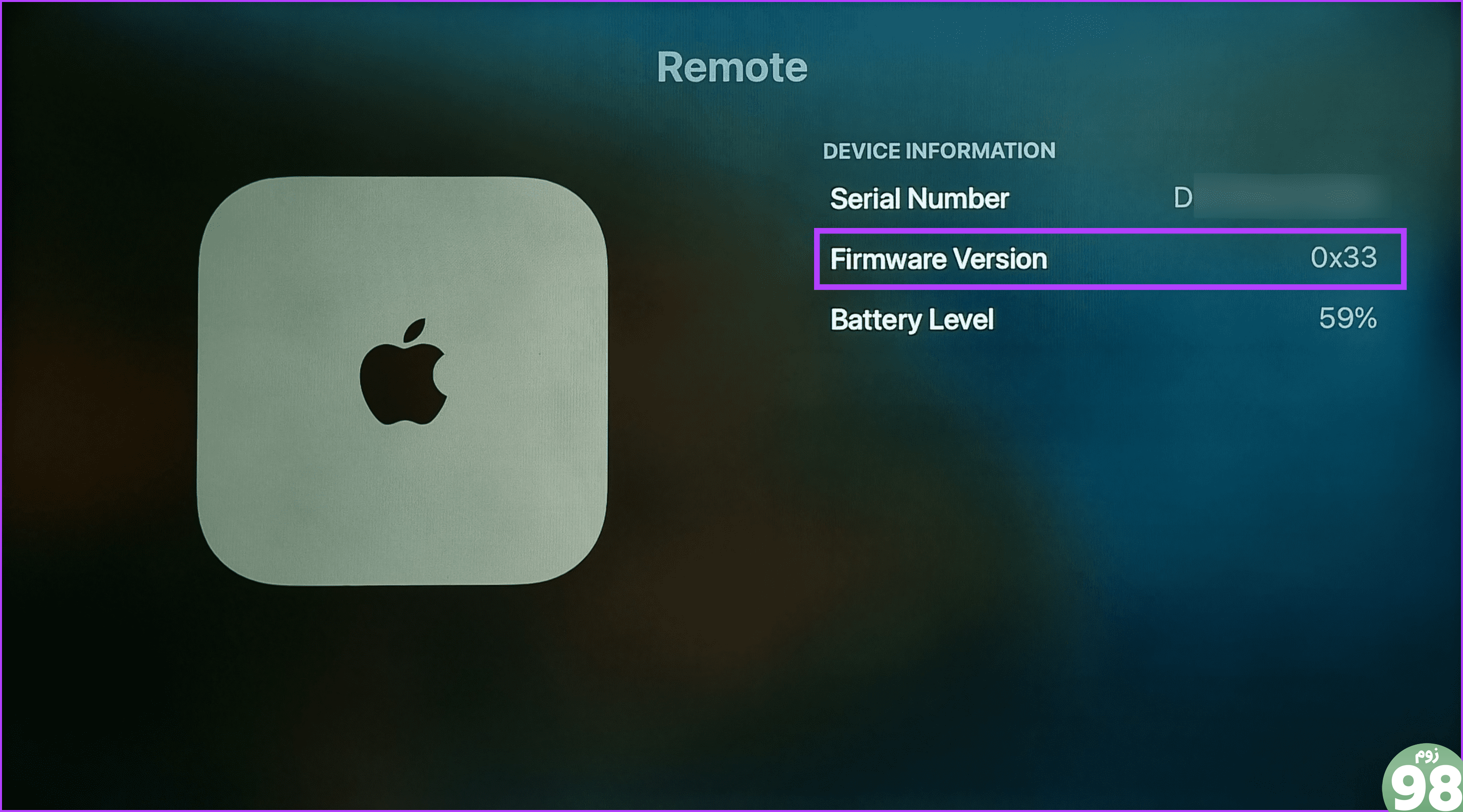
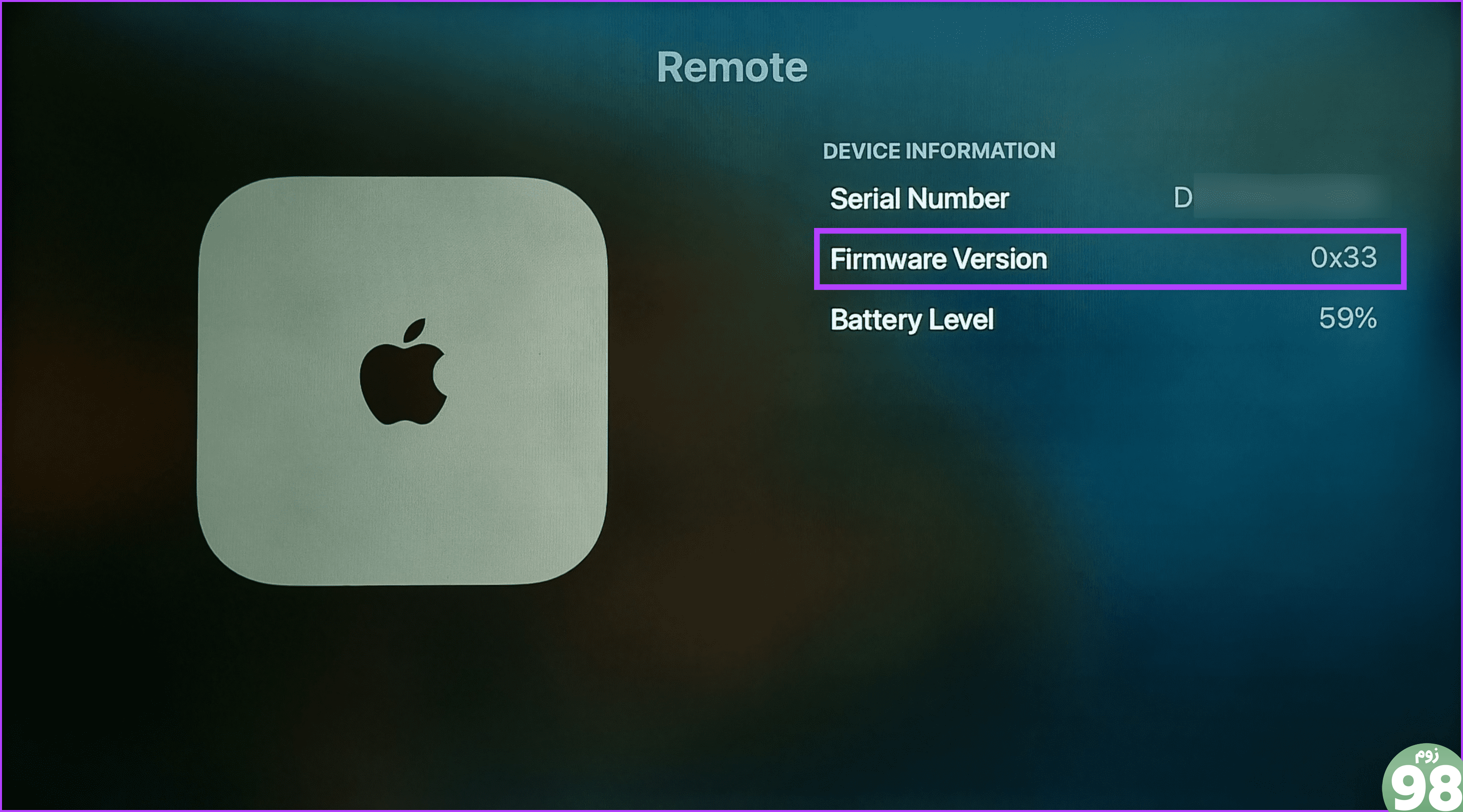
این باید به شما بگوید که در حال حاضر نسخه سیستم عامل در حال اجرا در کنترل از راه دور Apple TV Siri شما چیست. بسته به مدل کنترل از راه دور سیری خود، باید نسخه 33 یا نسخه 83 را مشاهده کنید. مدلهای قدیمیتر کنترل از راه دور سیری 2017 باید در نسخه 118 باشند. اما اگر اینطور نیست، ممکن است کنترل از راه دور سیری شما بهروزرسانی شود.
نحوه به روز رسانی سیستم عامل از راه دور سیری
برخلاف بهروزرسانیهای معمولی دستگاه، نمیتوانید کنترل از راه دور Apple TV Siri خود را بهصورت دستی بهروزرسانی کنید. با این حال، از آنجایی که این فرآیند خودکار است، کنترل از راه دور سیری شما باید بهطور خودکار آخرین بهروزرسانیها را دریافت و نصب کند.
قبل از شروع، مطمئن شوید که دستگاه Apple TV شما به tvOS 17 یا بالاتر به روز شده است. کنترل از راه دور سیری شما باید 50 درصد یا بیشتر شارژ شود. پس از برآورده شدن این شرایط، مراحل زیر را انجام دهید.
مرحله 1: در کنترل از راه دور سیری، دکمه پاور را فشار دهید. از طرف دیگر، دکمه Home را برای باز کردن مرکز کنترل به مدت طولانی فشار دهید.
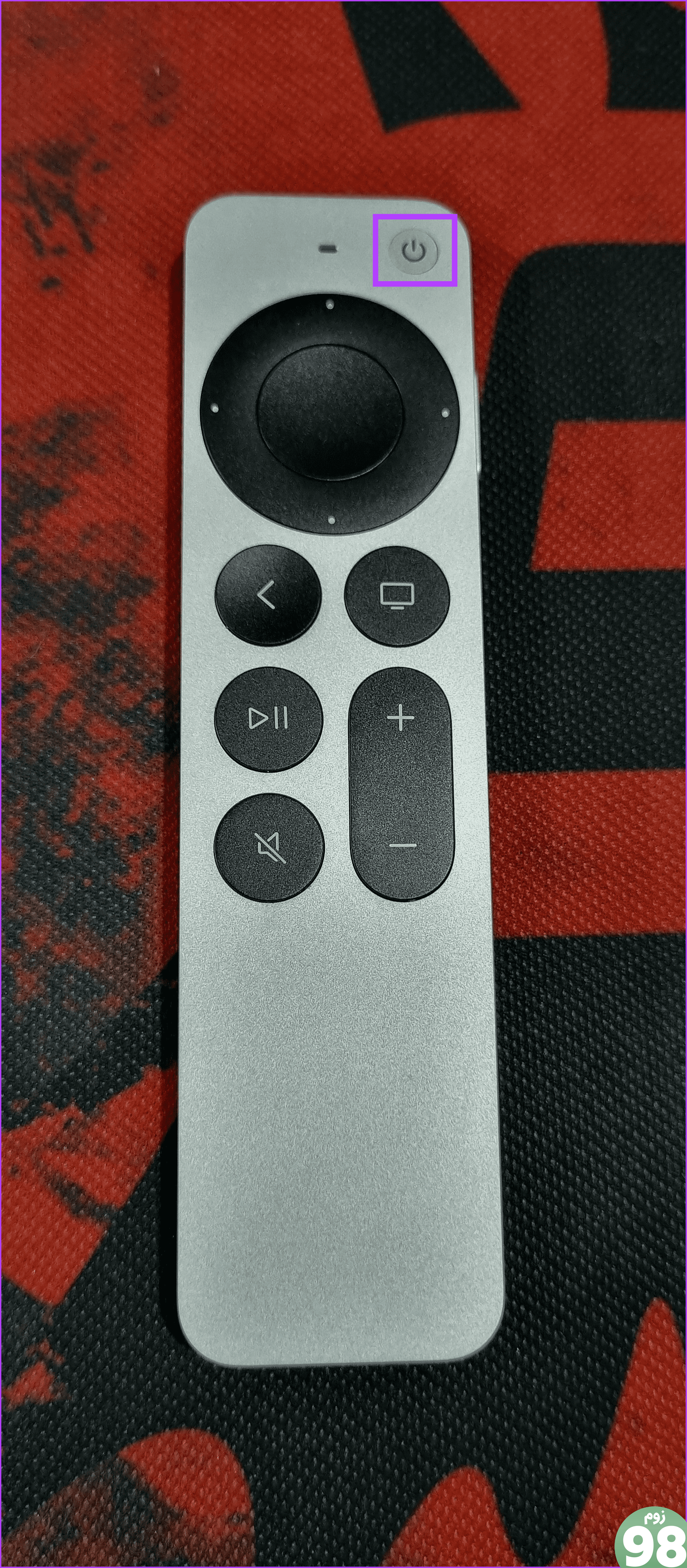
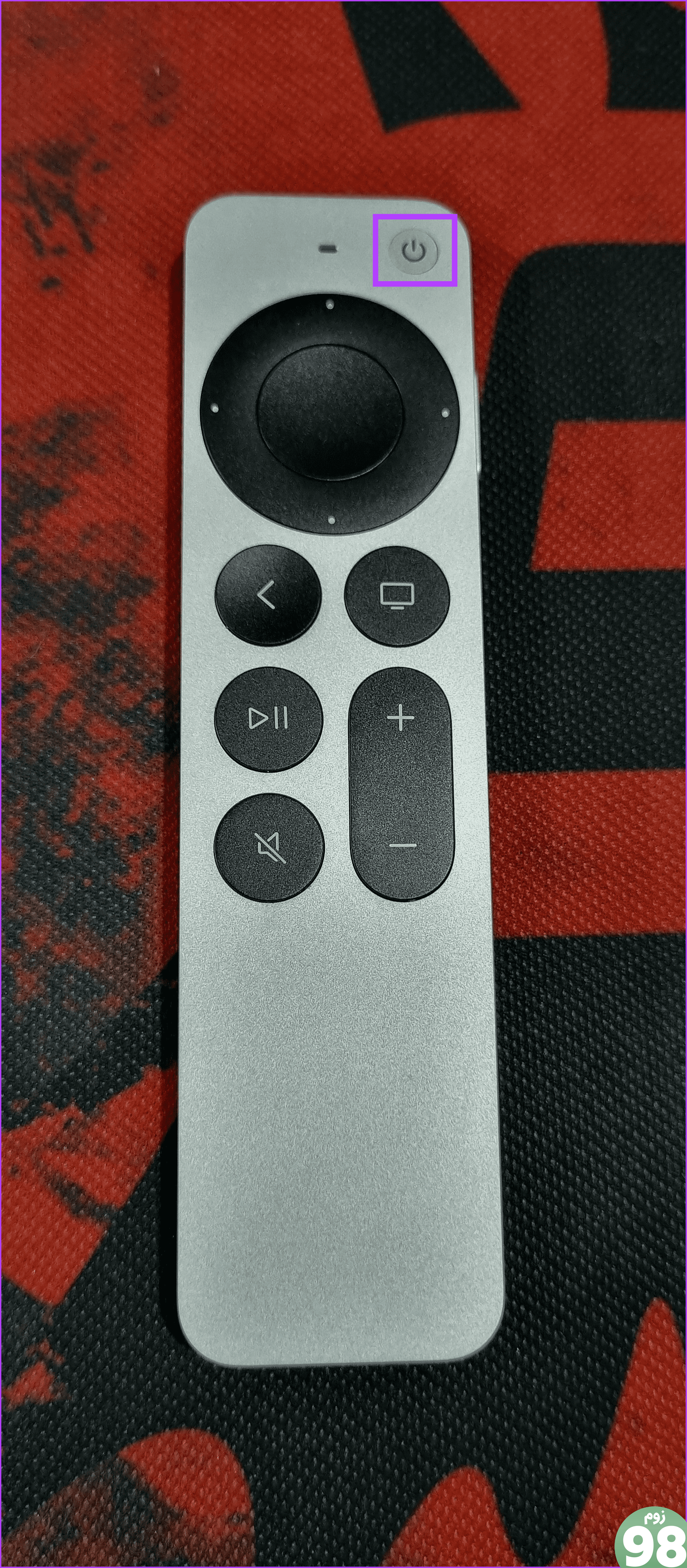
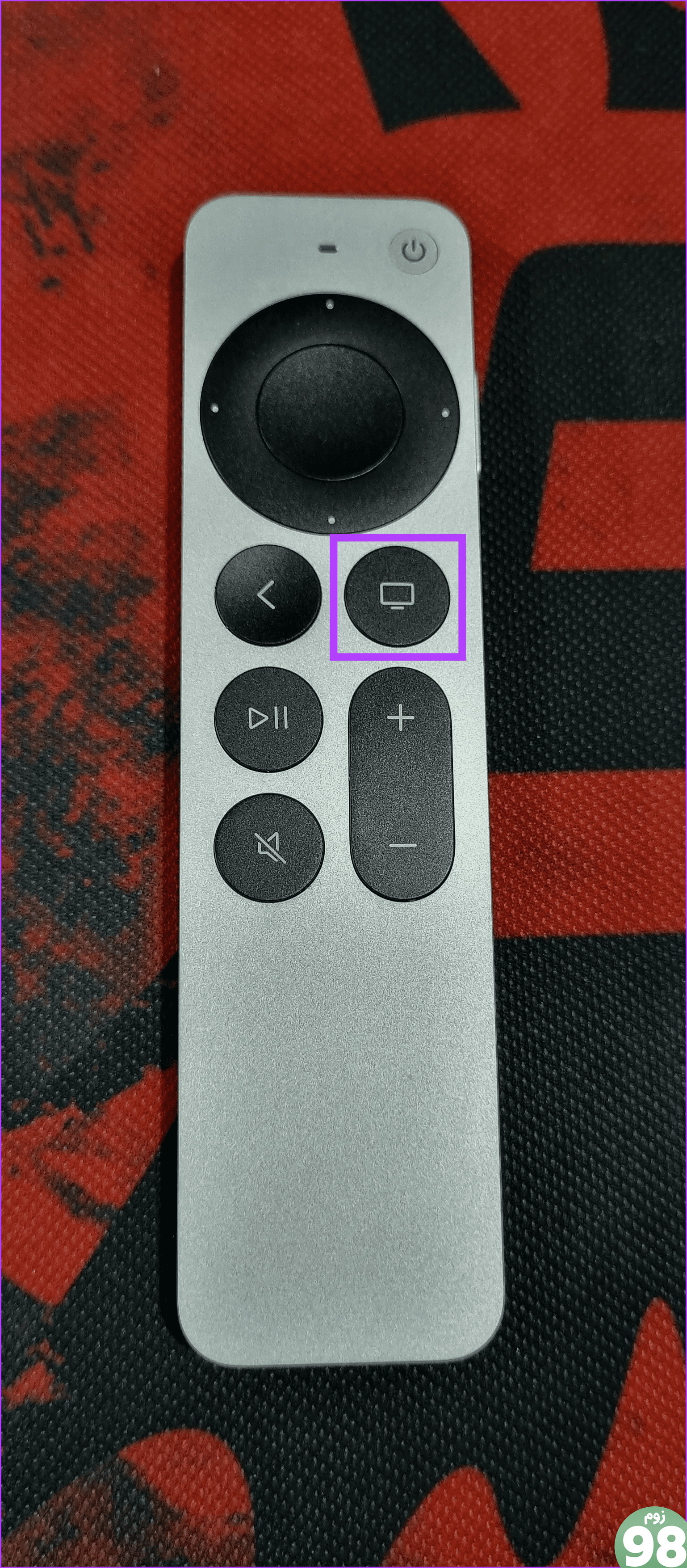
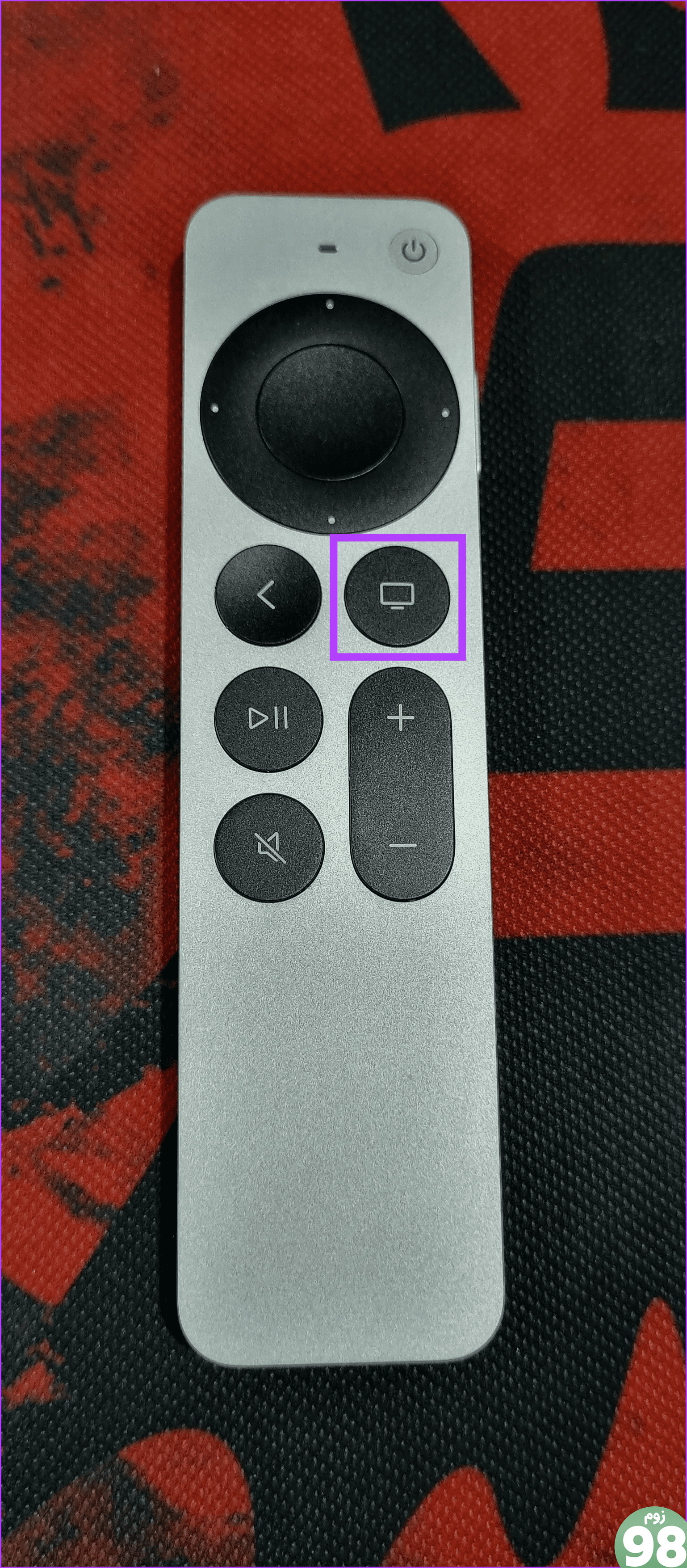
گام 2: سپس Power Off را انتخاب کنید. صبر کنید تا دستگاه خاموش شود.
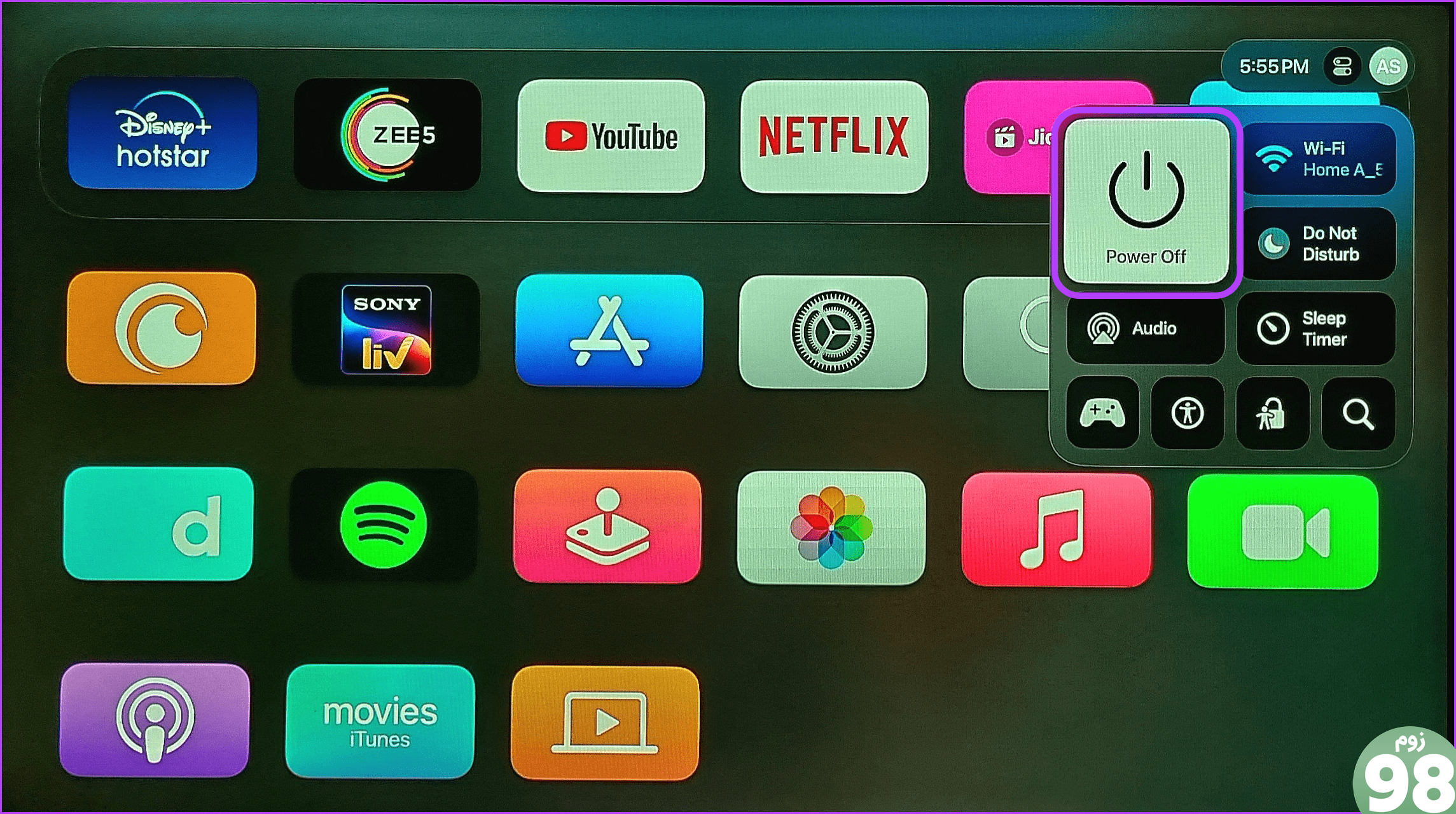
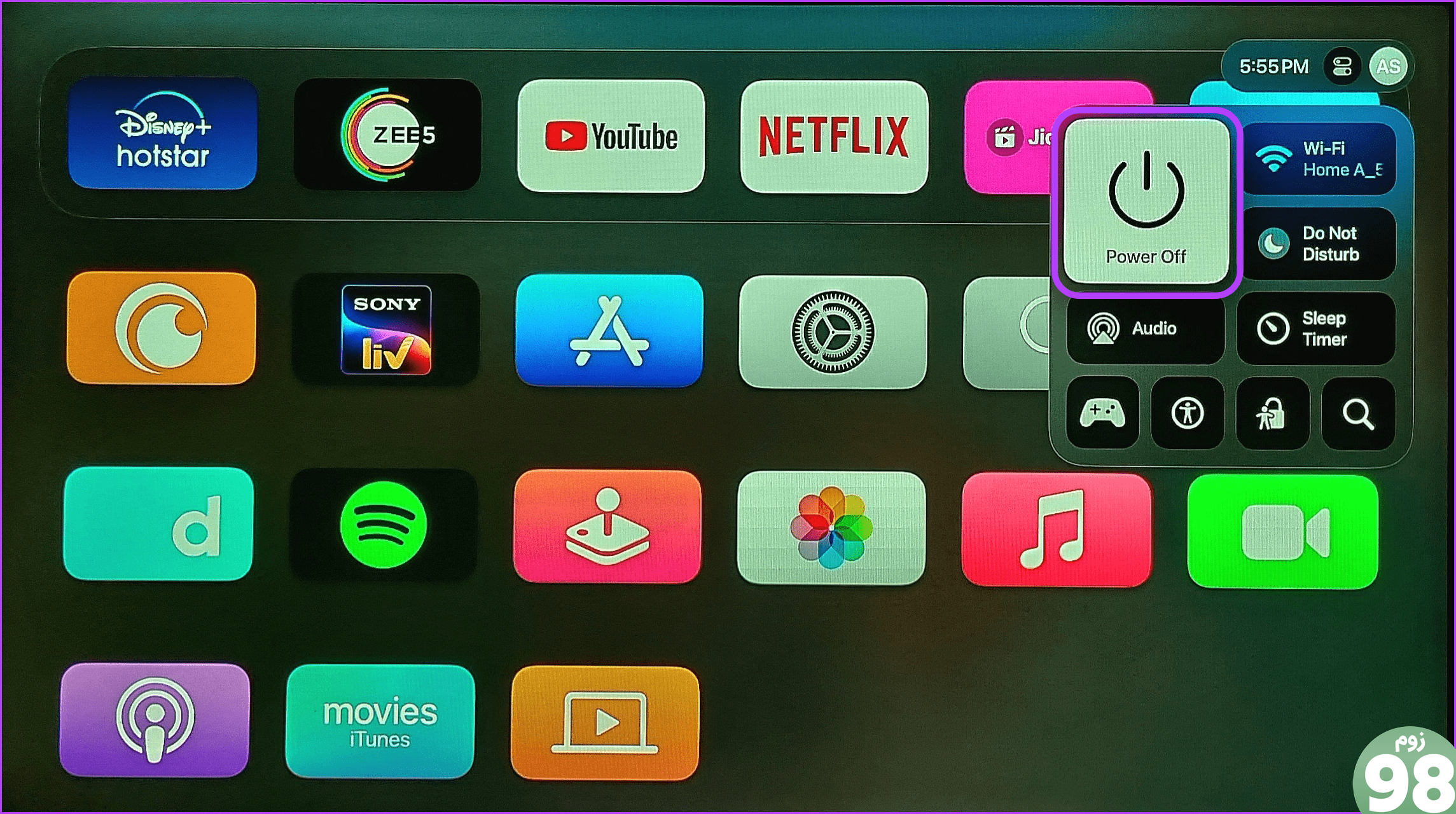
مرحله 3: کنترل از راه دور سیری خود را بردارید و آن را در بالای دستگاه Apple TV قرار دهید.


مرحله 4: بگذارید حداقل 30 دقیقه تا 1 ساعت در آنجا بماند.
اگر از نسخه قدیمیتر Apple TV استفاده میکنید که نسخه بعدی tvOS را اجرا میکند، مراحل زیر را برای بهروزرسانی میانافزار کنترل از راه دور Siri خود دنبال کنید.
برای نسخه های قدیمی tvOS
مرحله 1: در Apple TV خود، تنظیمات را باز کنید.
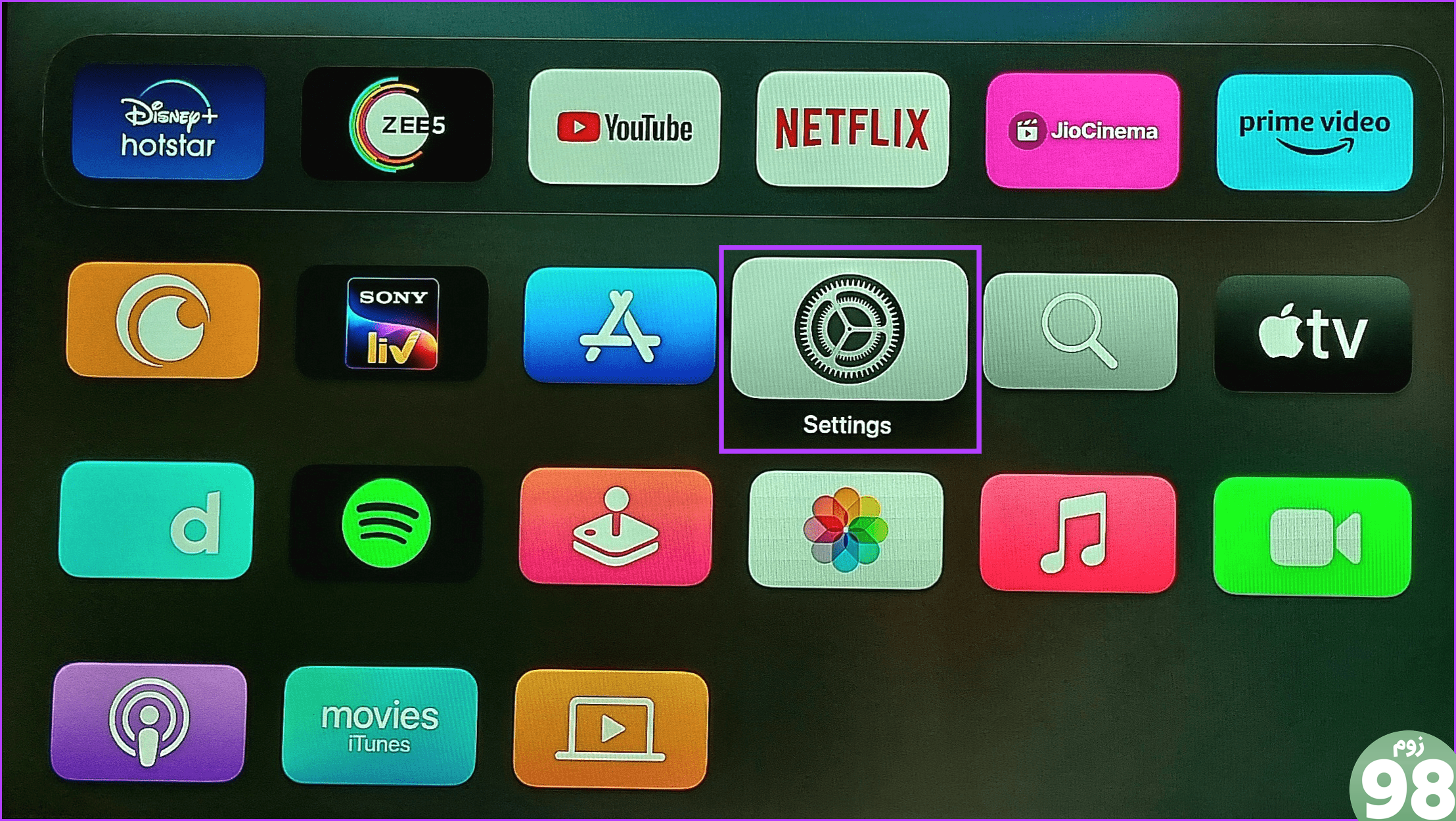
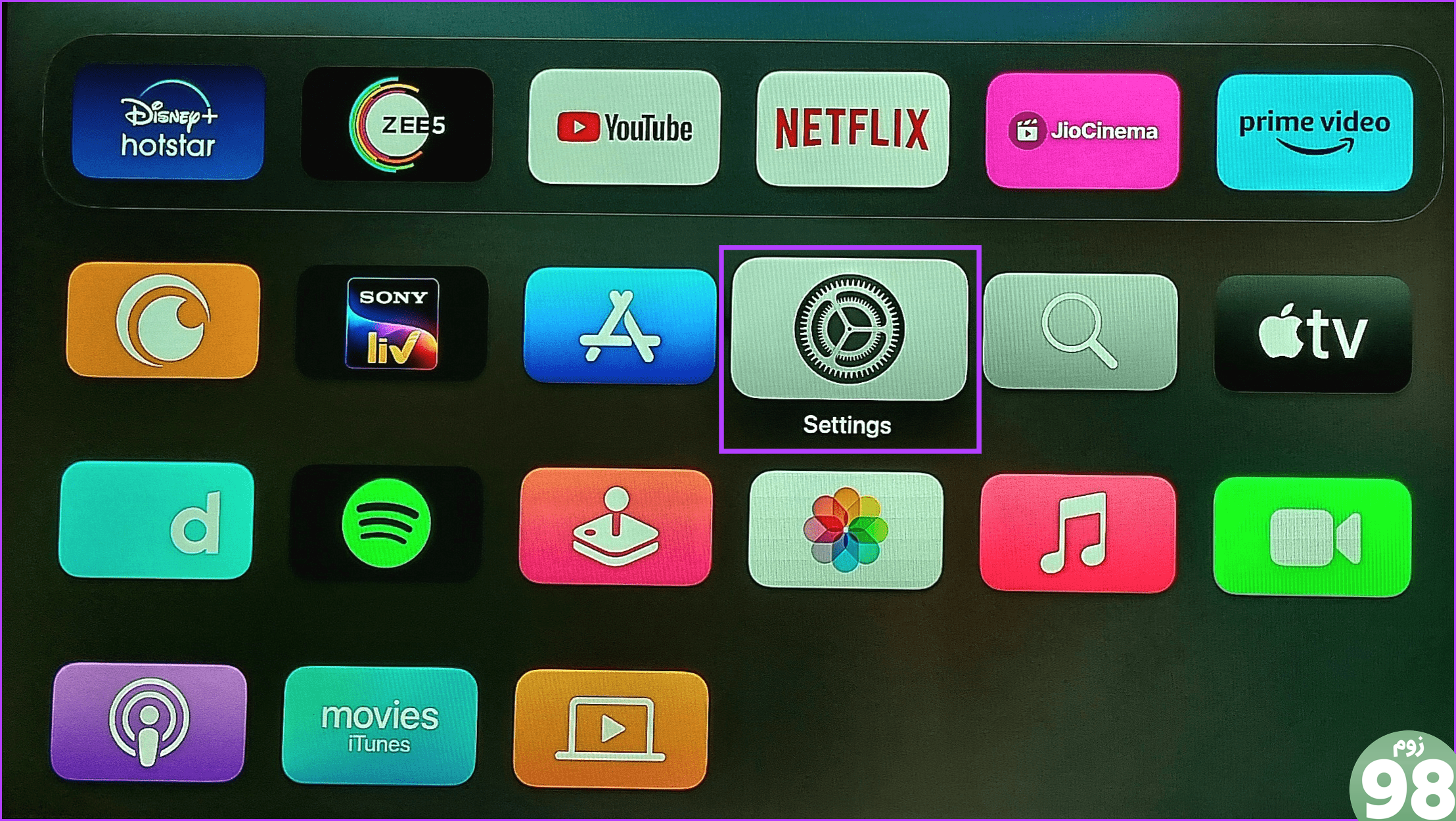
گام 2: در اینجا Remotes and Devices را انتخاب کنید.
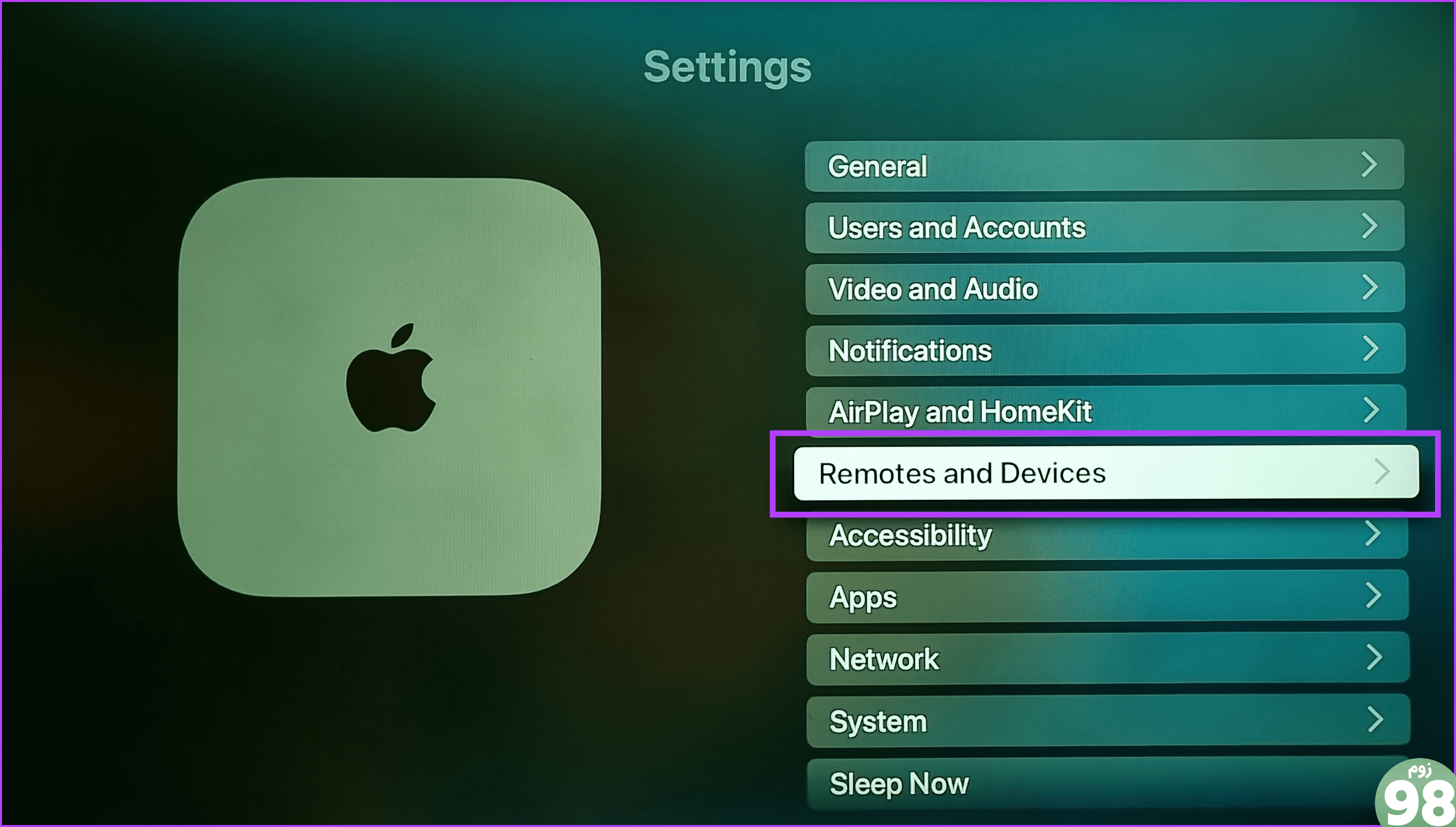
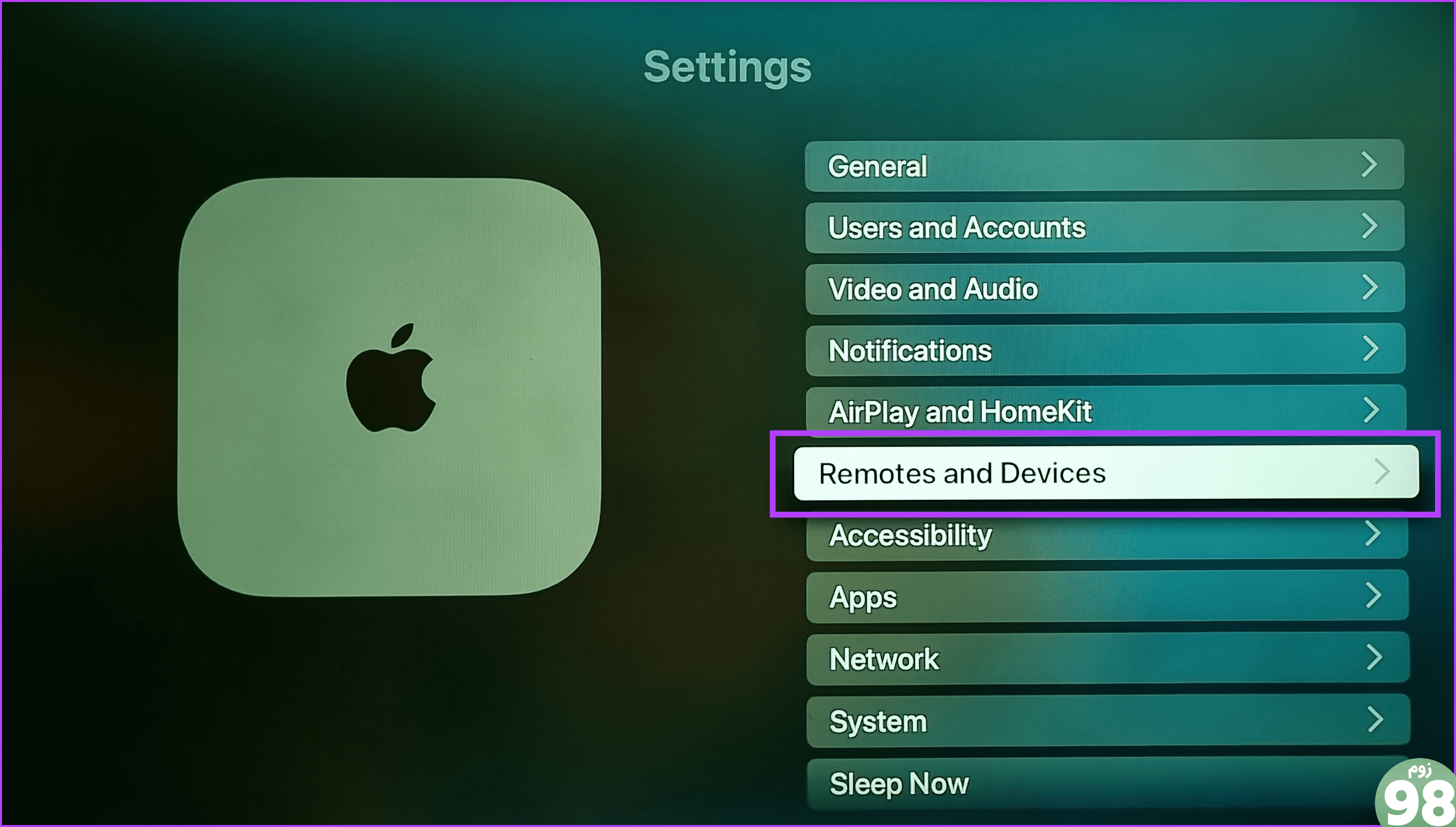
مرحله 3: سپس بلوتوث را انتخاب کنید.
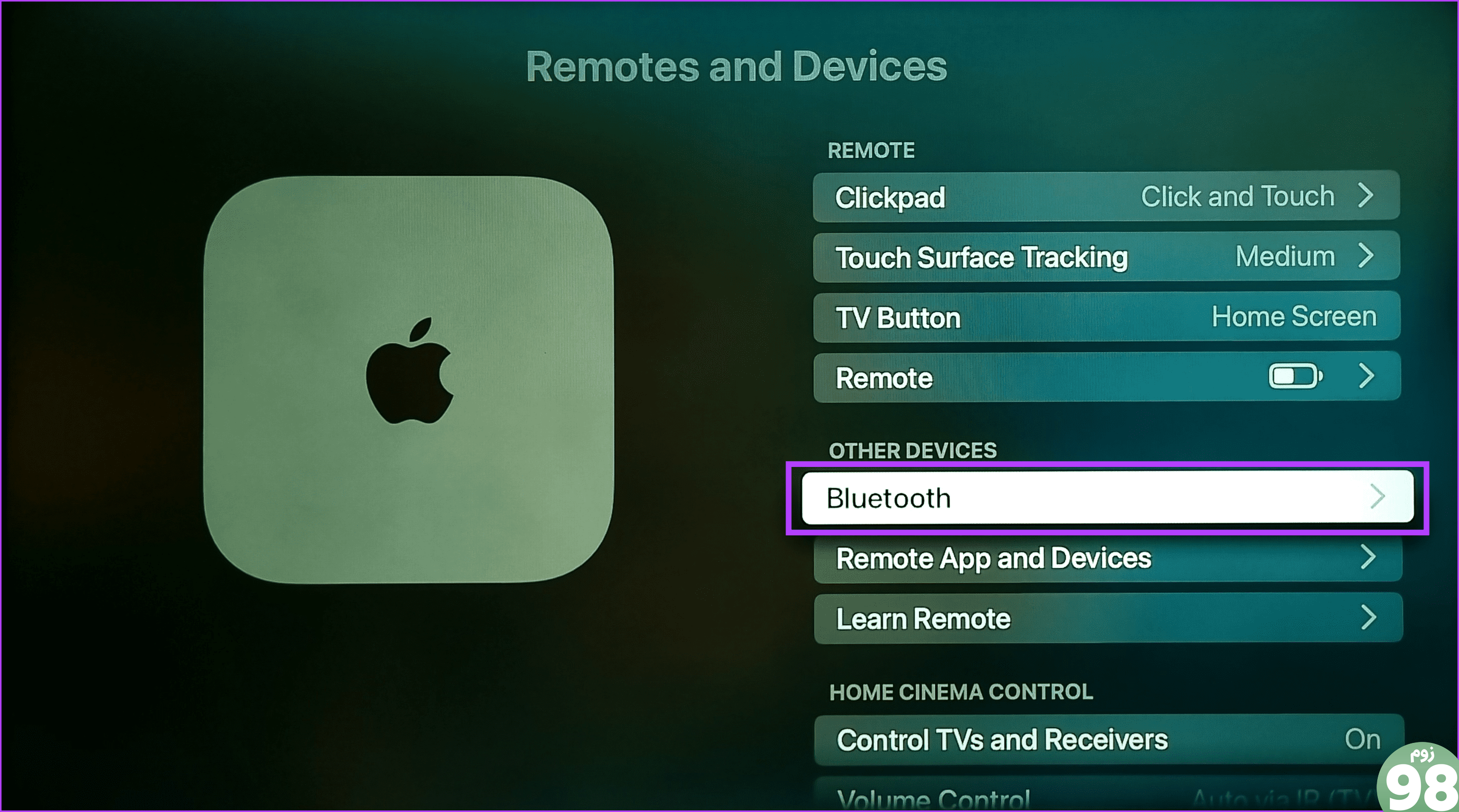
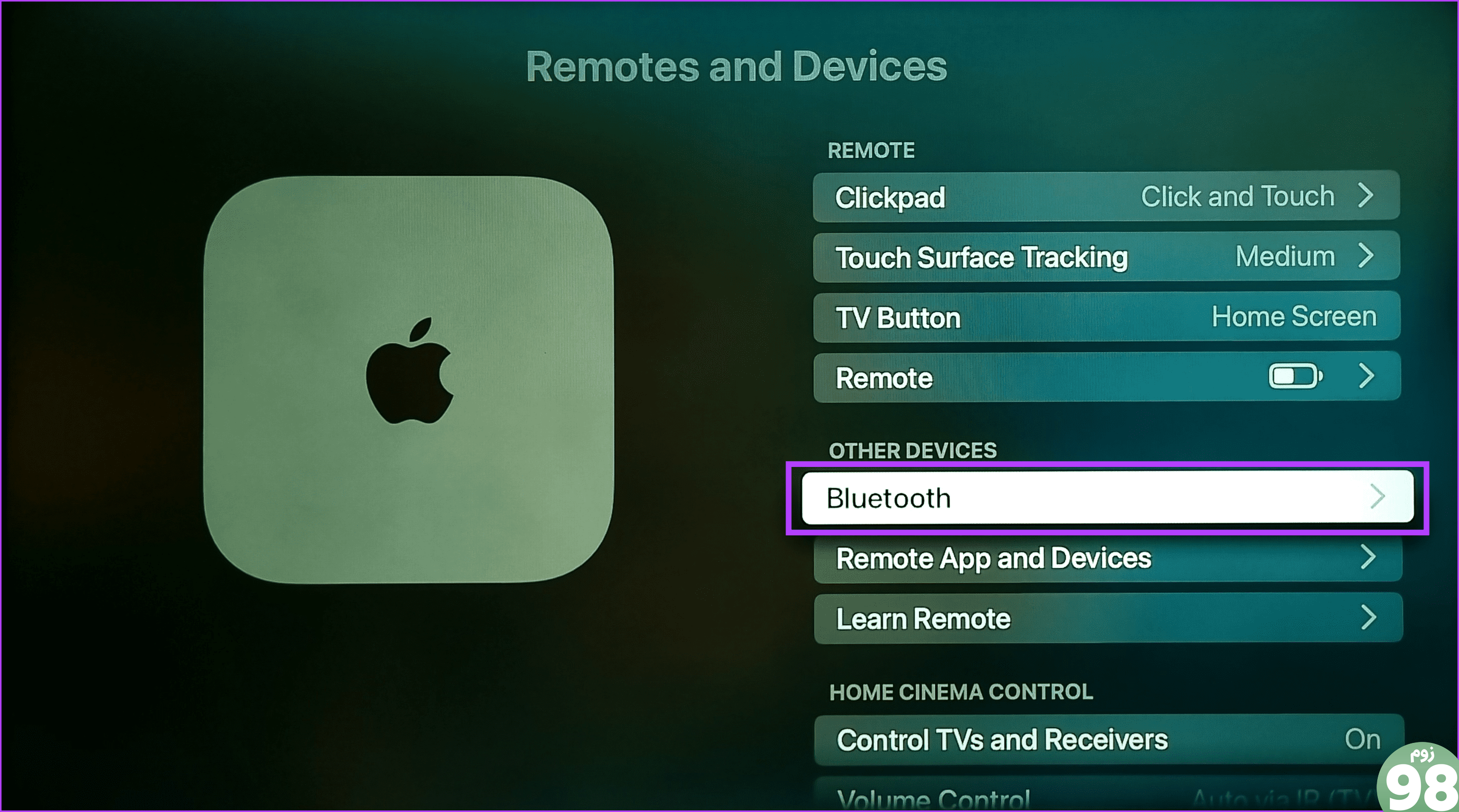
مرحله 4: در اینجا، به کنترل از راه دور Siri خود بروید.
مرحله 5: سپس دکمه Play/Pause را روی کنترل از راه دور سیری حداقل چهار بار فشار دهید.
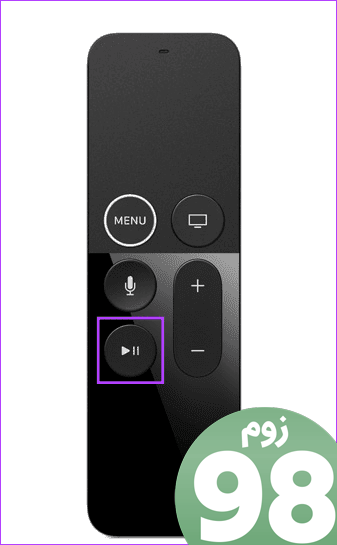
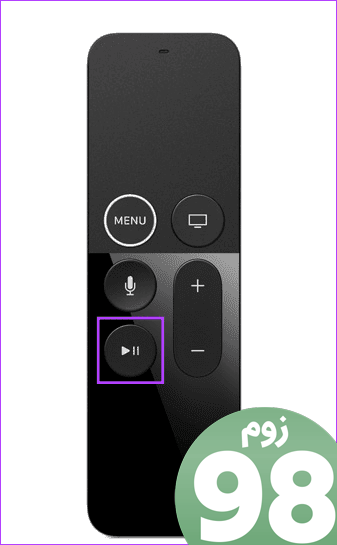
کمی صبر کنید تا دستگاه Apple TV شما آخرین بهروزرسانیهای میانافزار را برای کنترل از راه دور Siri شما جستجو و نصب کند.
اگر Apple TV Remote نتواند جدیدترین سیستم عامل را نصب کند، چه باید کرد؟
در حالی که بهروزرسانی کنترل از راه دور سیری نسبتاً آسان است، ممکن است مواقعی اینطور نباشد. در این صورت، میتوانید مراحل زیر را برای حل این مشکلات دنبال کنید و آخرین بهروزرسانیهای سیستمافزار را روی ریموت Apple TV Siri خود نصب کنید.
1. باتری Apple TV Remote Battery را بررسی کنید
همانطور که در بالا ذکر شد، کنترل از راه دور Siri شما باید حداقل 50٪ یا بالاتر برای نصب به روز رسانی سیستم عامل شارژ شود. اگر مطمئن نیستید، از منوی تنظیمات در Apple TV خود برای بررسی استفاده کنید. اگر شارژ فعلی کمتر از حد تعیین شده است، قبل از ادامه، کنترل از راه دور Siri خود را شارژ کنید. برای انجام آن مراحل زیر را دنبال کنید.
مرحله 1: تنظیمات را از صفحه اصلی انتخاب کنید.
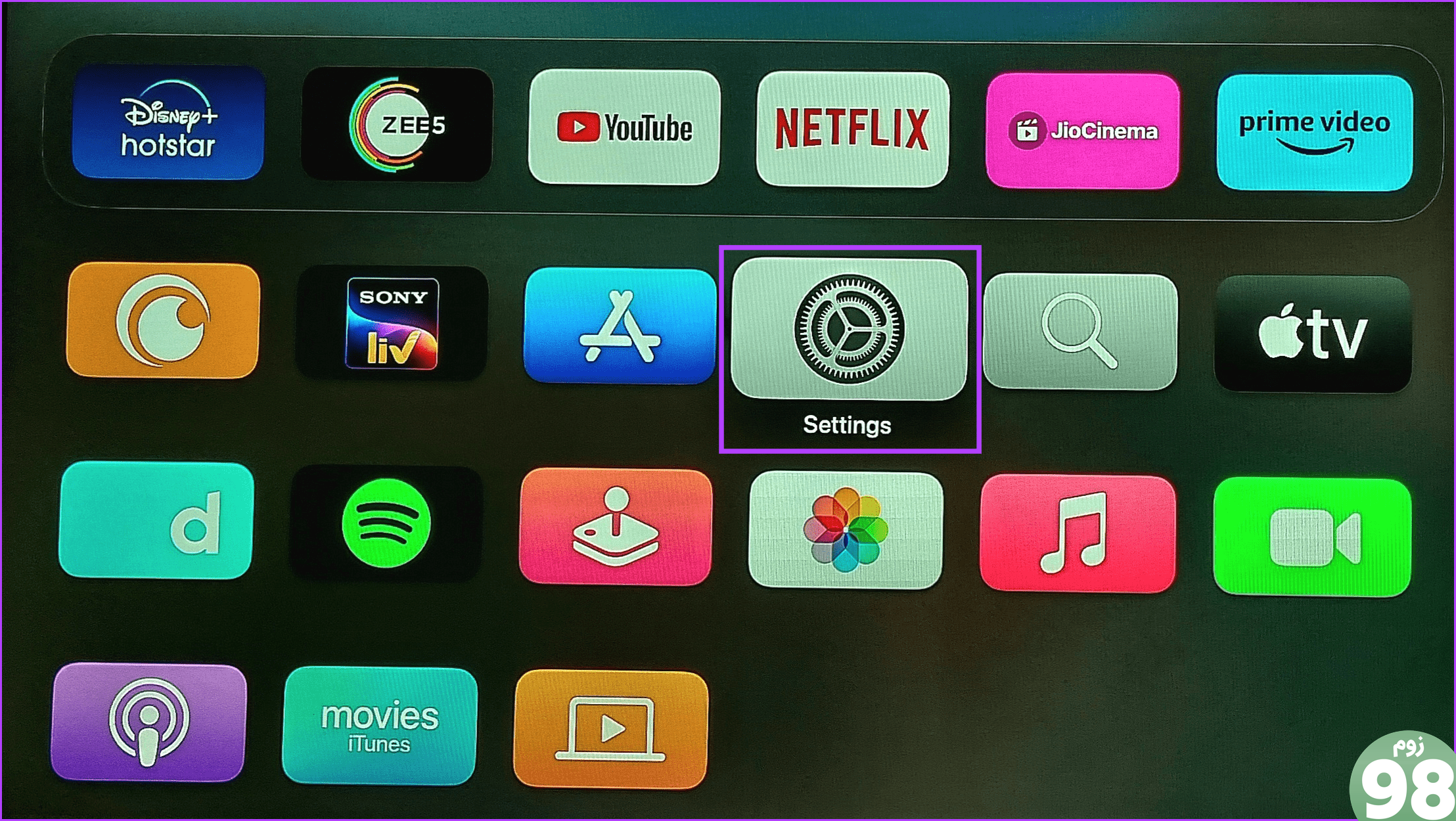
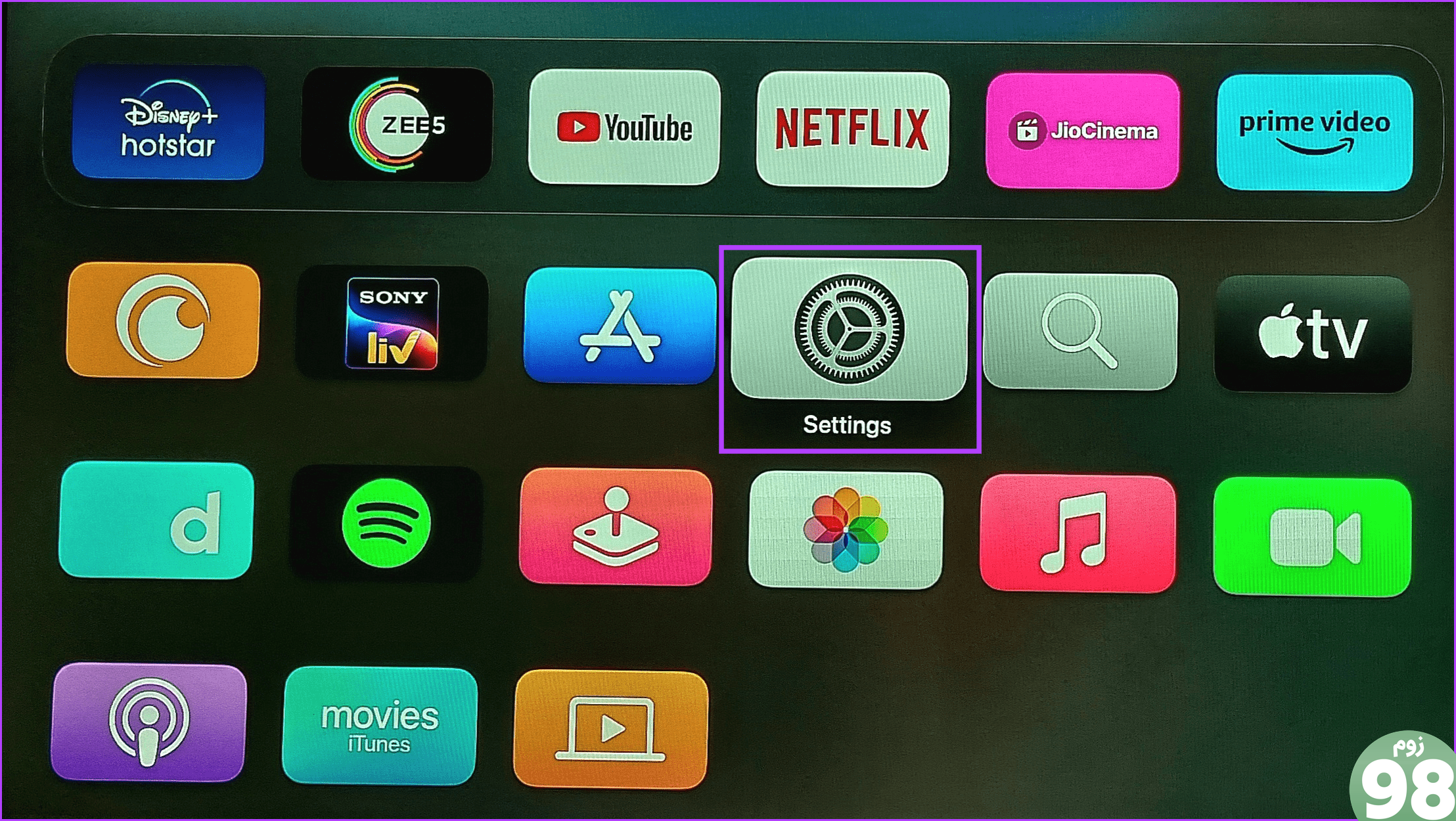
گام 2: در اینجا Remotes and Devices را انتخاب کنید.
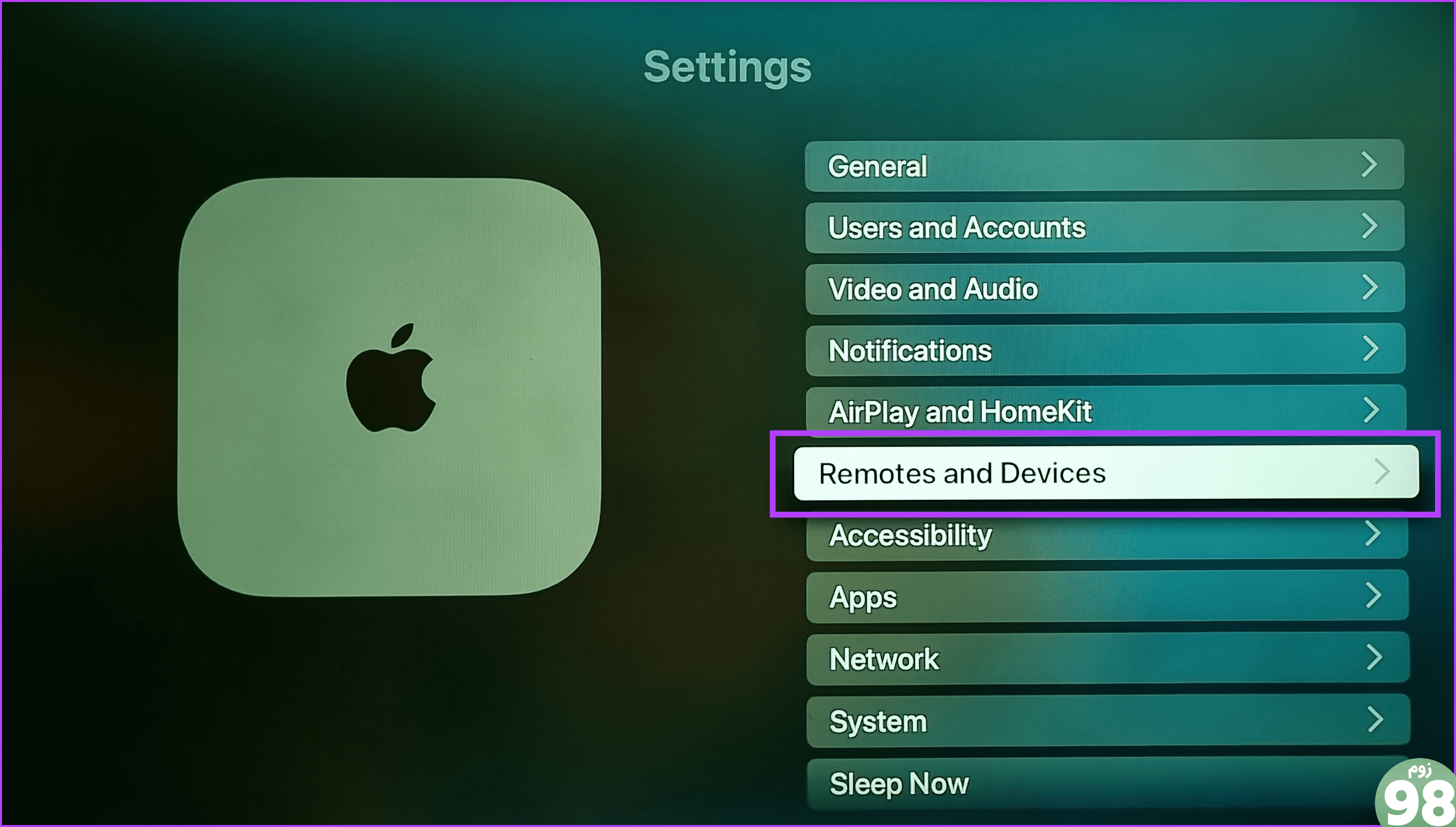
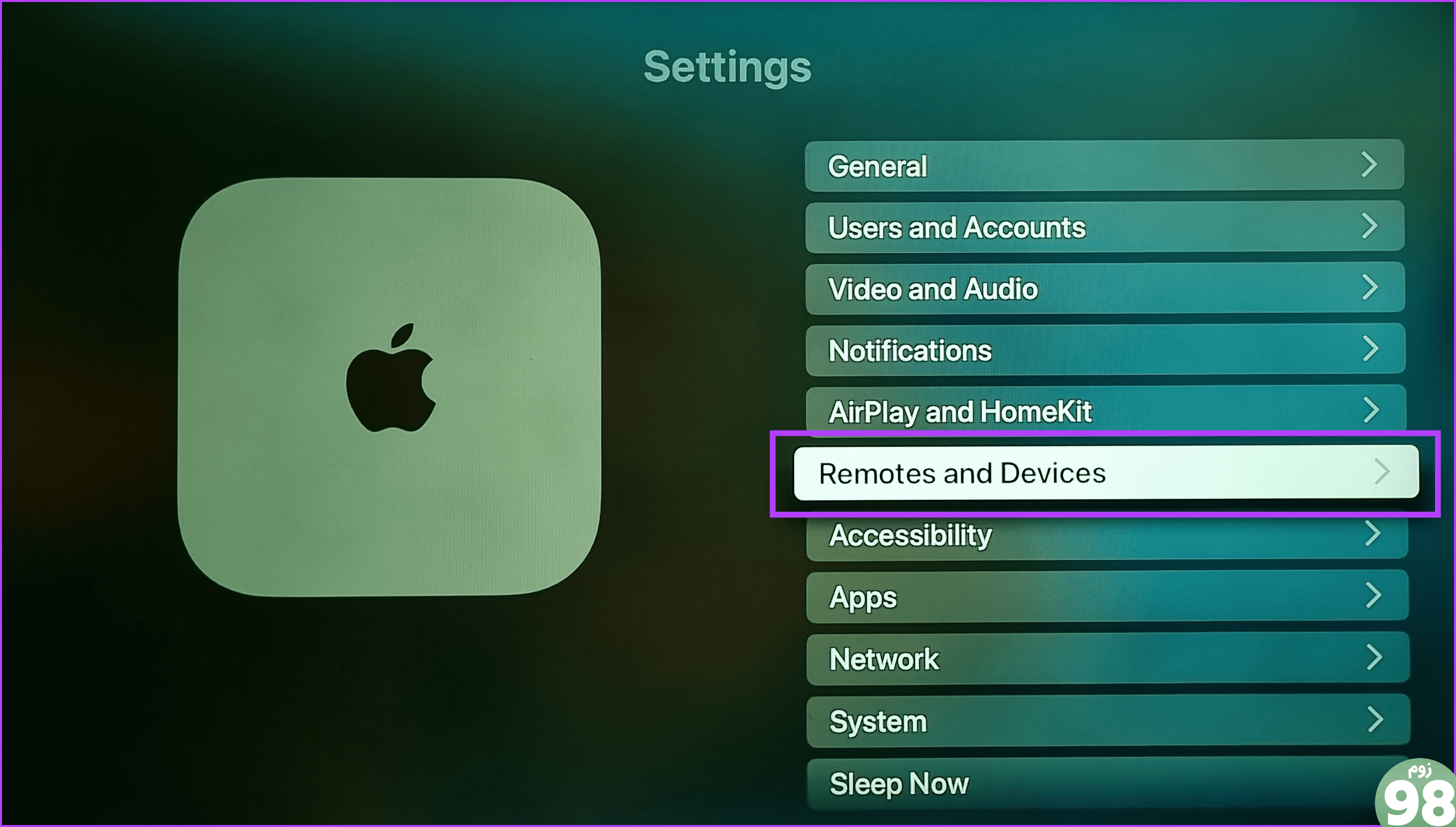
مرحله 3: سپس، Remote را انتخاب کنید.
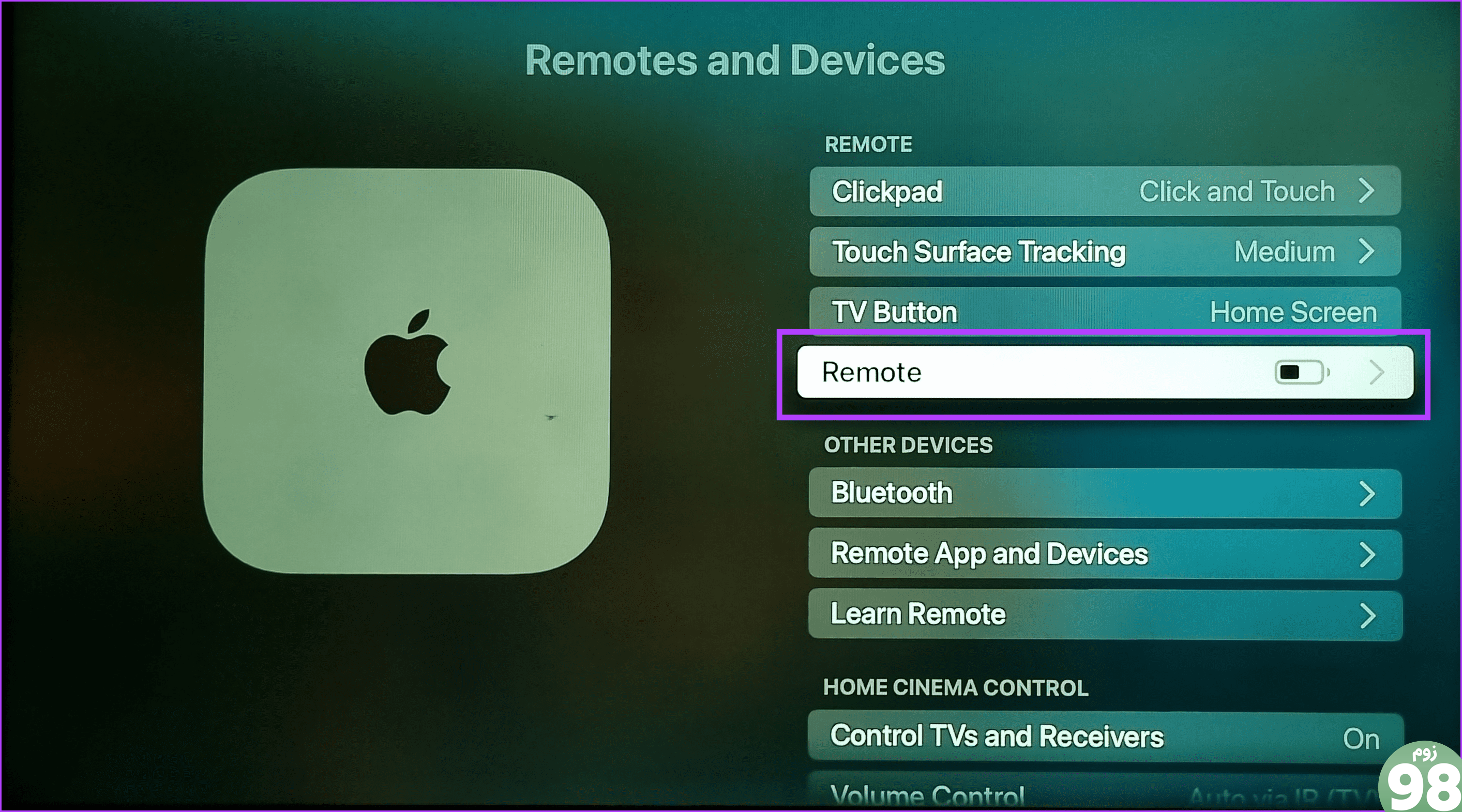
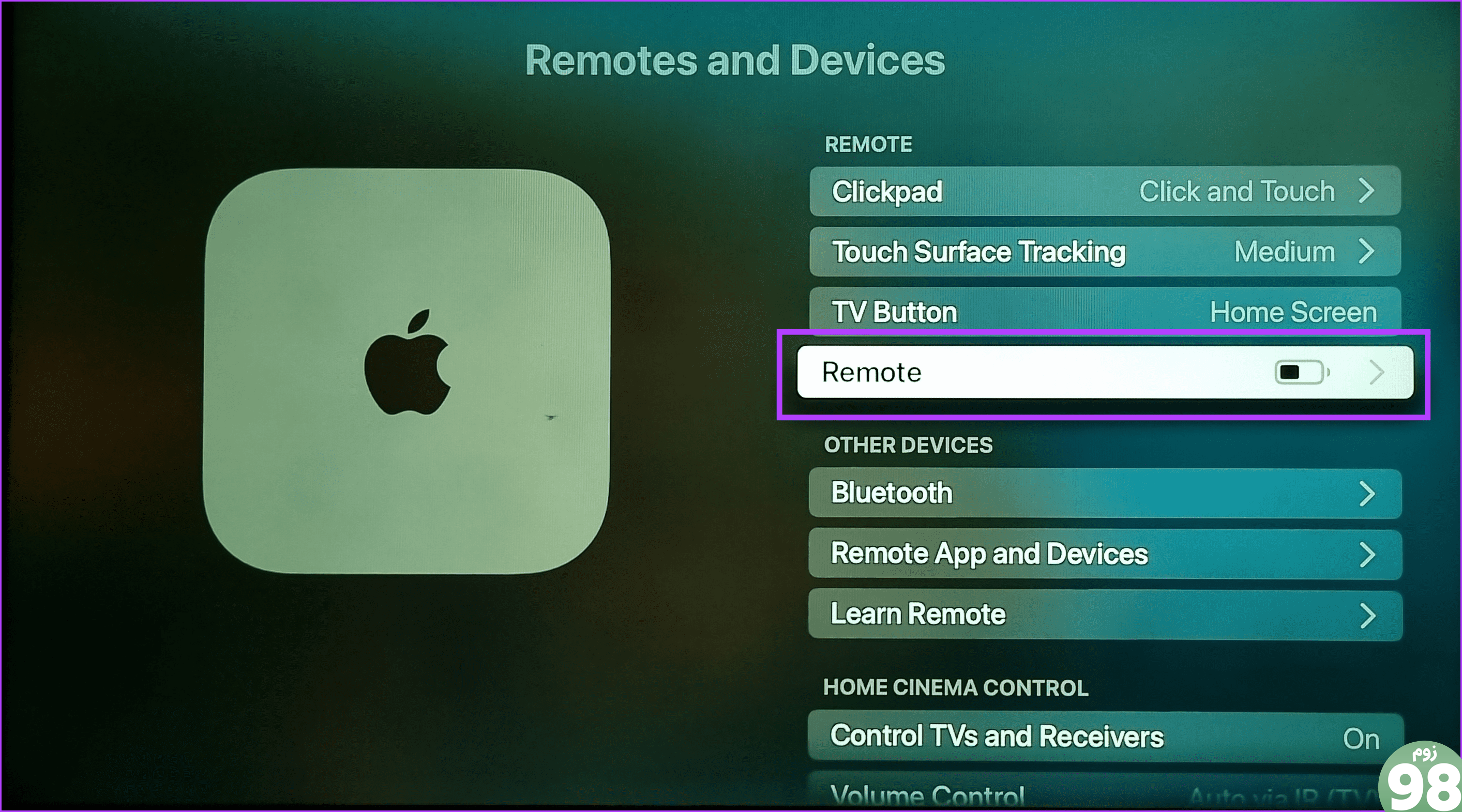
مرحله 4: اکنون، سطح باتری را بررسی کنید.
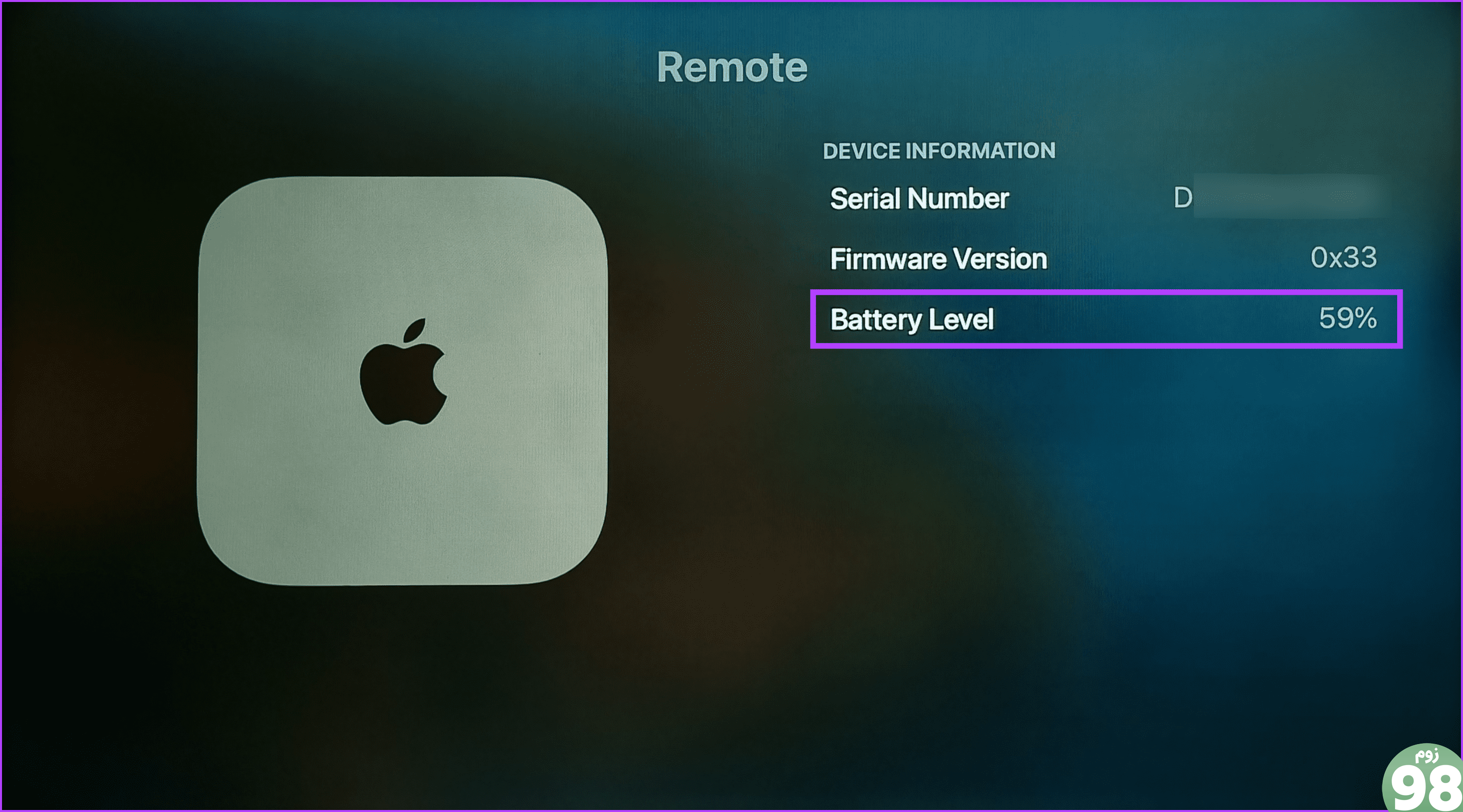
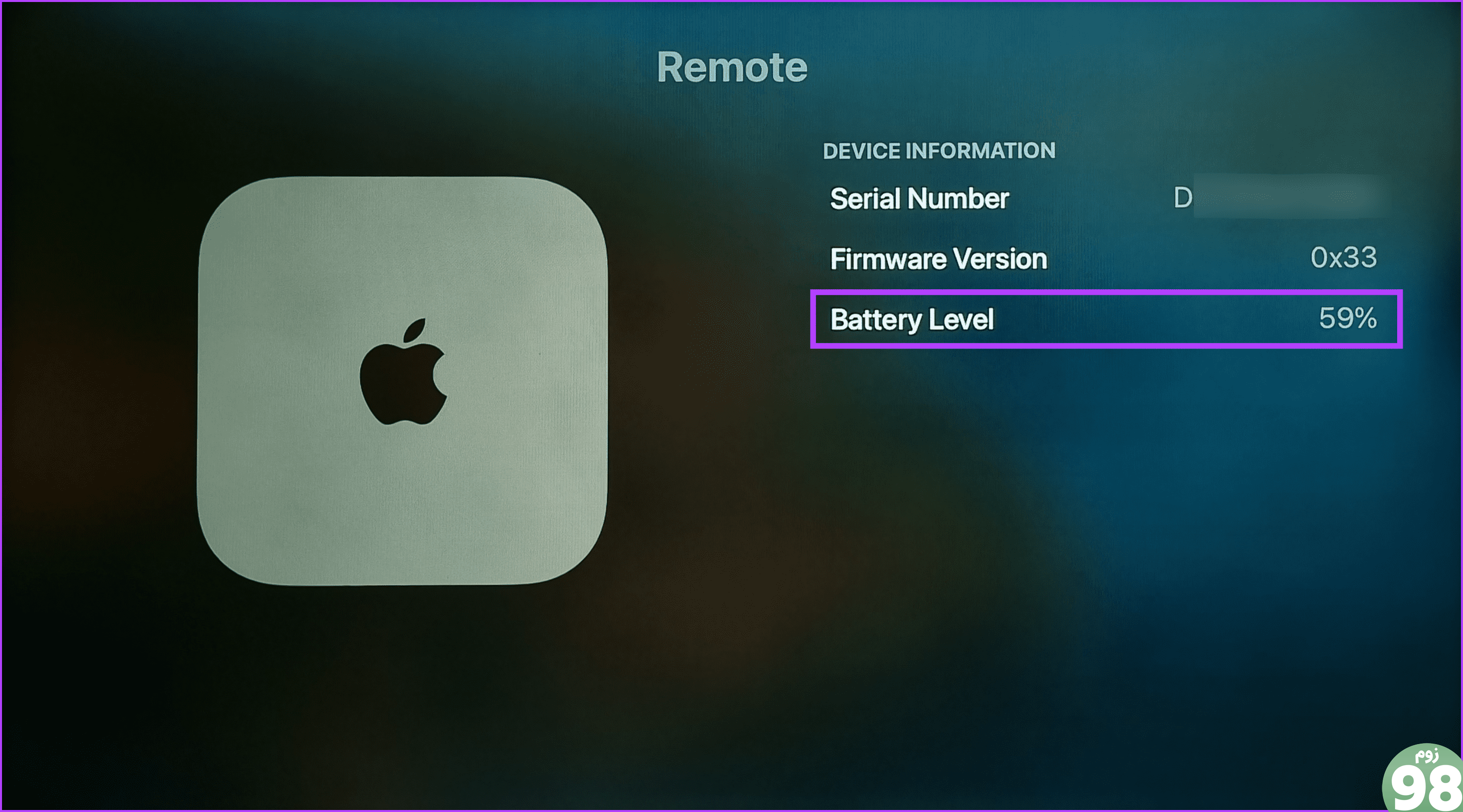
اگر کمتر از 50 درصد باشد، کنترل از راه دور Apple TV Siri خود را به کابل لایتنینگ یا نوع C مربوطه متصل کنید و منتظر بمانید تا شارژ شود. سپس، دوباره بررسی کنید که آیا شارژ کافی است یا خیر.
2. بررسی کنید که Apple TV Remote درست قرار گرفته باشد
اگر کنترل از راه دور سیری شما از دستگاه Apple TV دور باشد، ممکن است بهروزرسانیهای میانافزار مربوطه را نگیرد و نصب نکند. بنابراین، مطمئن شوید که کنترل از راه دور سیری مستقیماً در بالای جعبه Apple TV یا در مجاورت بسیار نزدیک قرار گرفته است.
3. اطمینان حاصل کنید که Apple TV به روز است
اگر دستگاه Apple TV شما بهروزرسانی نشده باشد، ممکن است آخرین بهروزرسانیهای میانافزار را روی کنترل از راه دور Siri شما نصب نکند. وقتی این اتفاق افتاد، آخرین بهروزرسانیهای نرمافزار را در Apple TV خود بررسی و نصب کنید. سپس، دوباره امتحان کنید. در اینجا به این صورت است:
مرحله 1: برنامه تنظیمات را در Apple TV خود باز کنید.
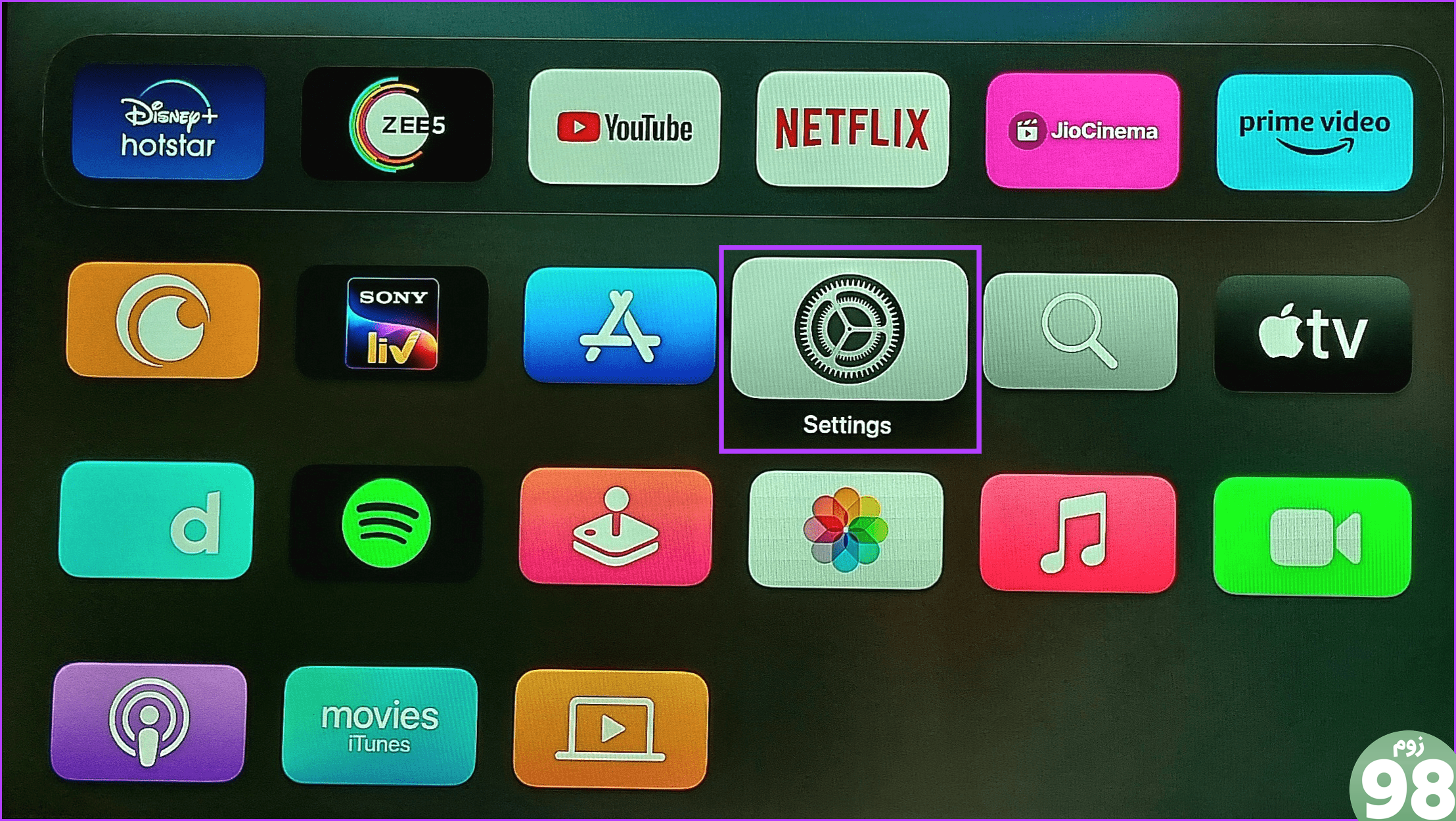
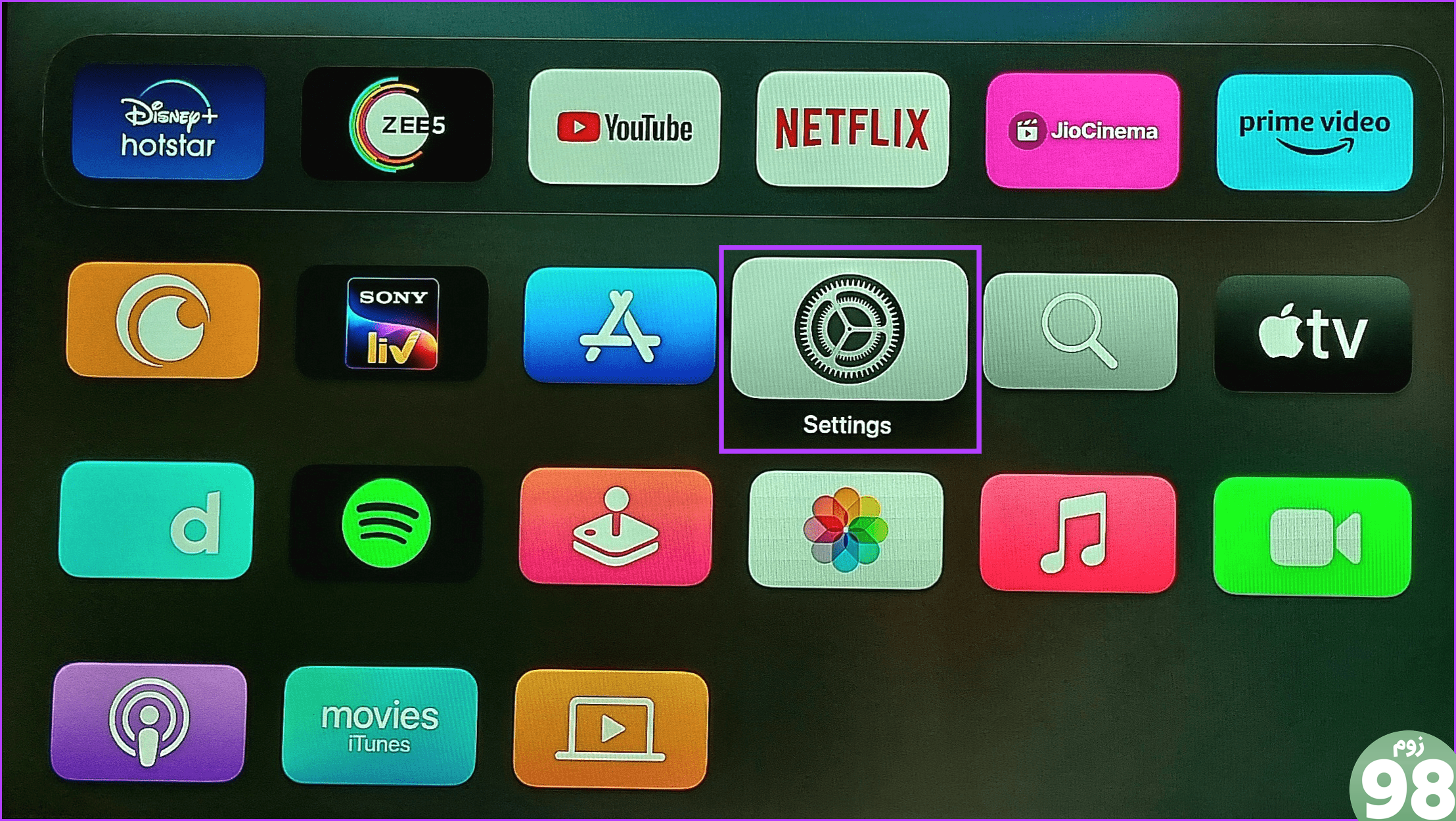
گام 2: سپس System را انتخاب کنید.
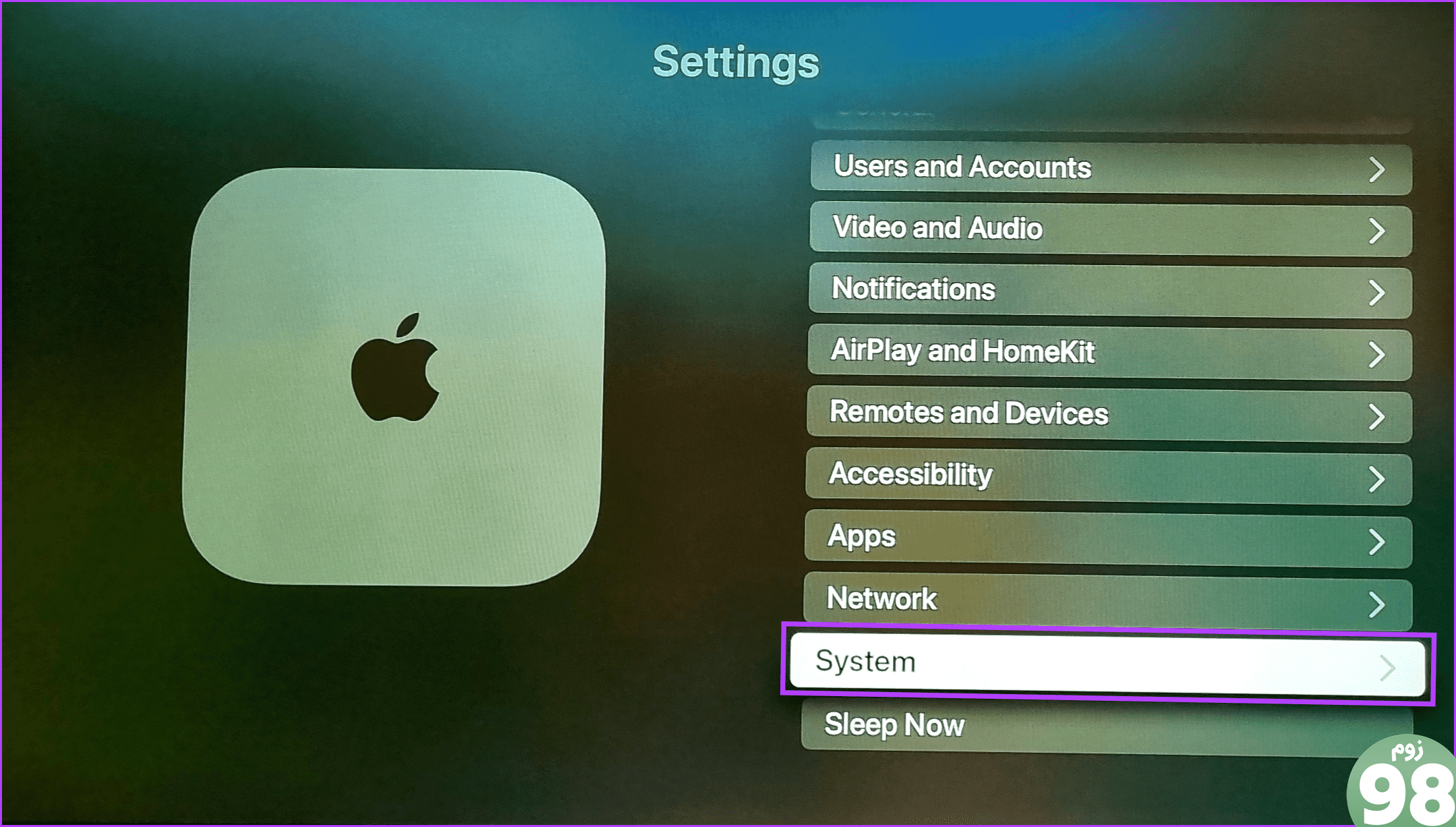
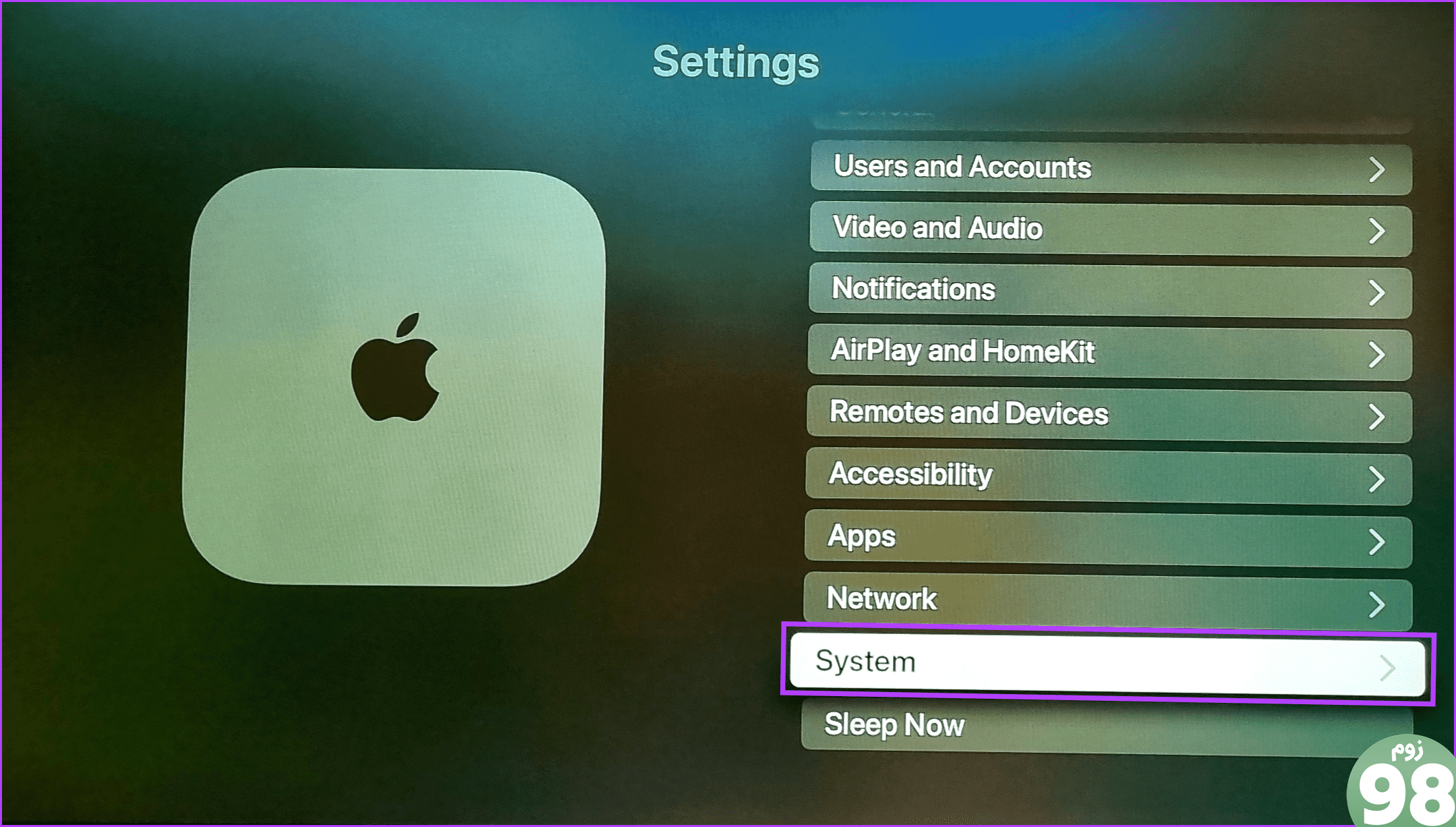
مرحله 3: به پایین بروید و Software Updates را انتخاب کنید.
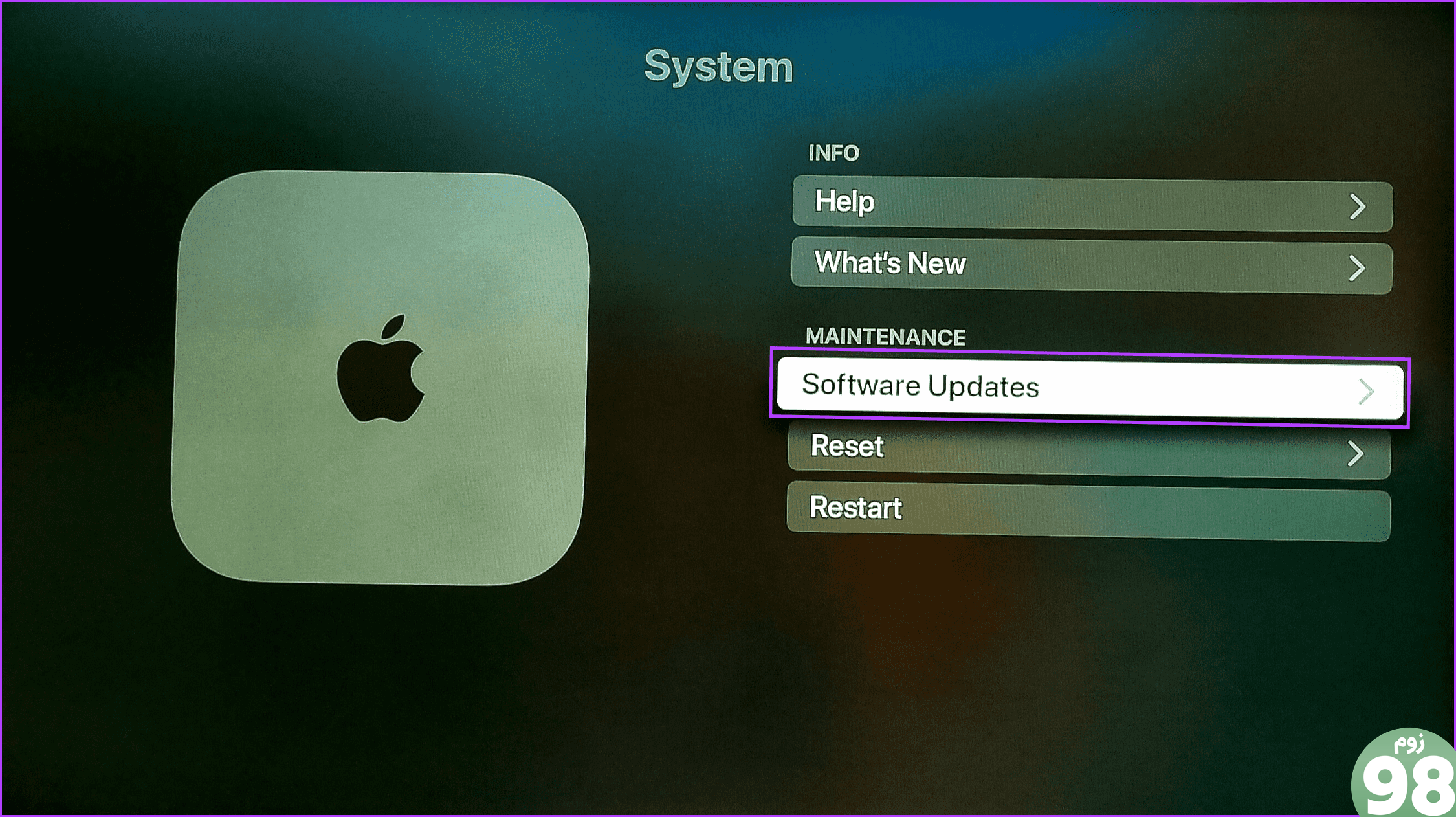
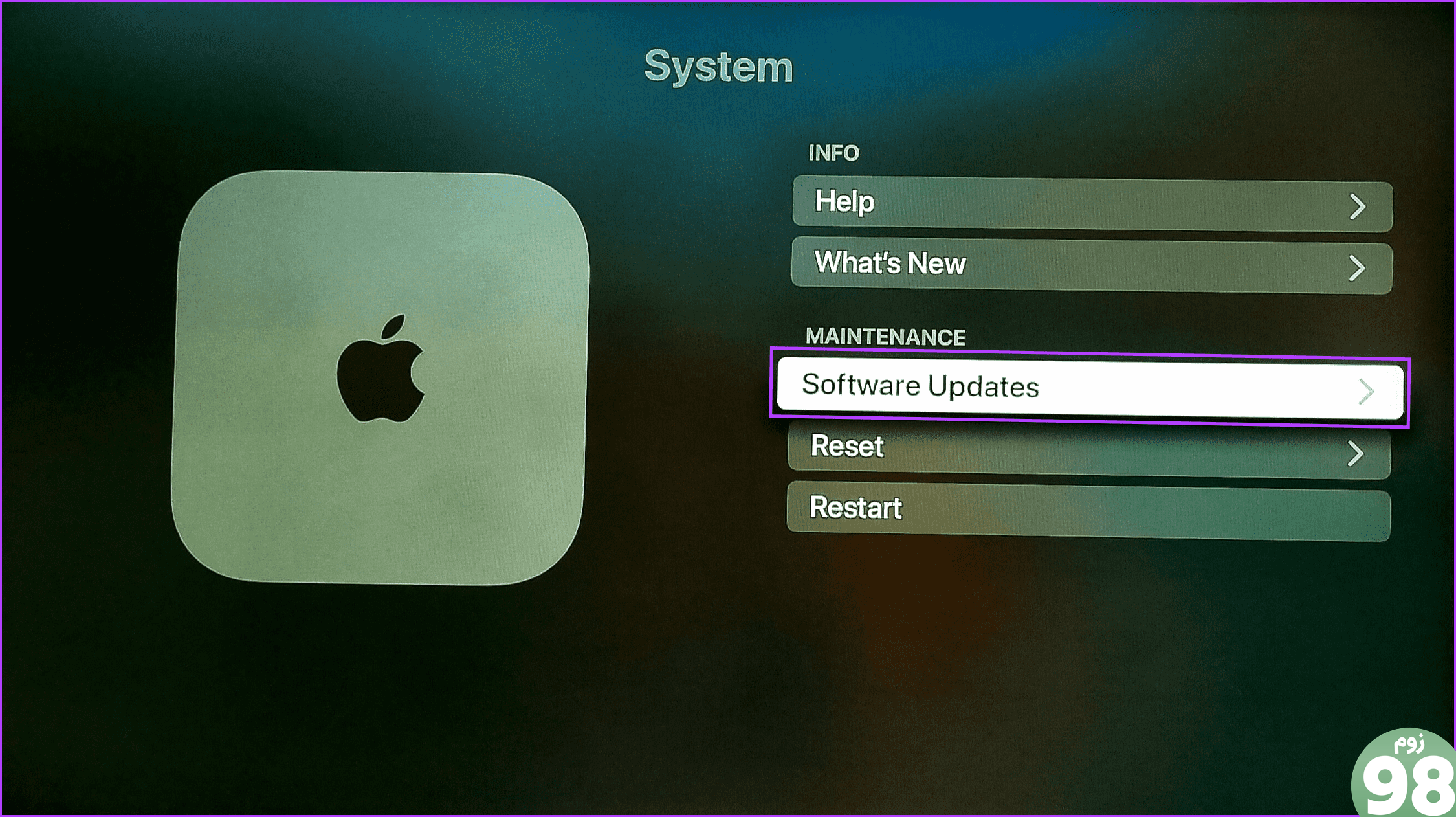
مرحله 4: در اینجا، Update Software را انتخاب کنید.
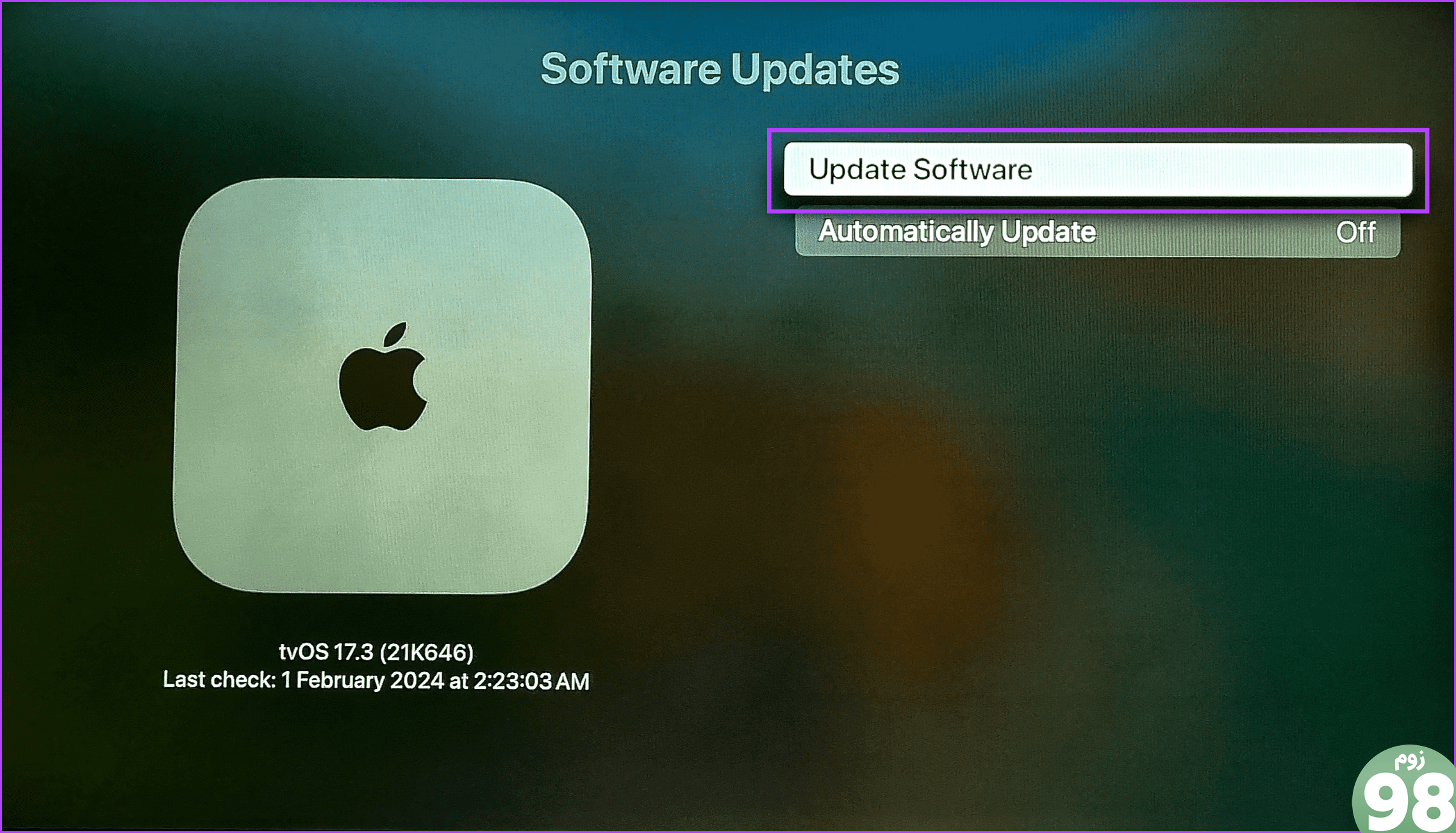
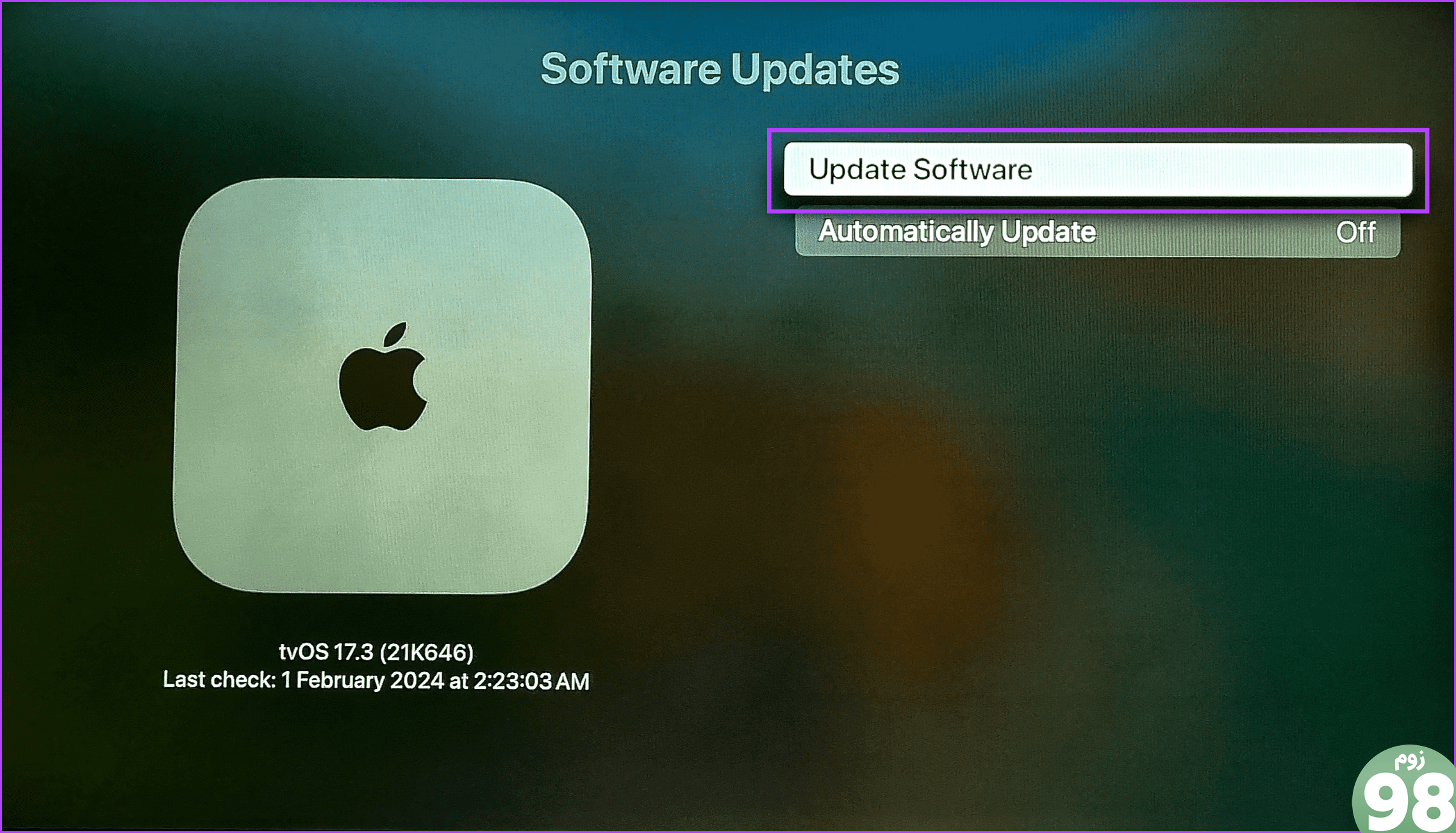
مرحله 5: در صورت وجود، دانلود و نصب را انتخاب کنید.
منتظر بمانید تا نصب آپدیت تمام شود. سپس، هنگامی که دستگاه Apple TV شما راه اندازی مجدد شد، کنترل از راه دور سیری را در نزدیکی خود قرار دهید و منتظر بمانید تا به روز رسانی سیستم عامل نصب شود.
4. Apple TV Siri Remote را بازنشانی کنید
مشکلات احتمالی مرتبطسازی با Apple TV شما میتواند باعث ایجاد مشکلاتی در هنگام استفاده از کنترل از راه دور Siri شود. به همین دلیل است که کنترل از راه دور سیری نمی تواند به آخرین نسخه سیستم عامل به روز شود. برای رفع این مشکل، ریموت سیری را ریست کنید. این باعث میشود که Apple TV شما دوباره آن را جفت کند، بنابراین مشکلات مربوط به جفتسازی قبلی حل میشود. در اینجا چگونه است.
مرحله 1: در کنترل از راه دور سیری خود، دکمه های Home و Volume Down را به طور همزمان به مدت 2 ثانیه فشار داده و نگه دارید. سپس، دکمه ها را رها کنید.


گام 2: سپس، کنترل از راه دور سیری خود را به Apple TV خود نزدیک کنید و منتظر بمانید تا جفت شدن تمام شود.
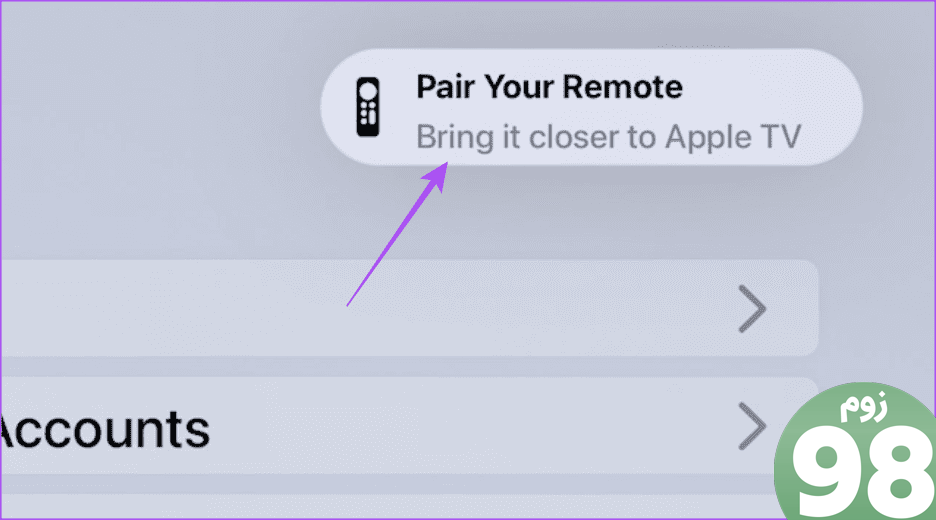
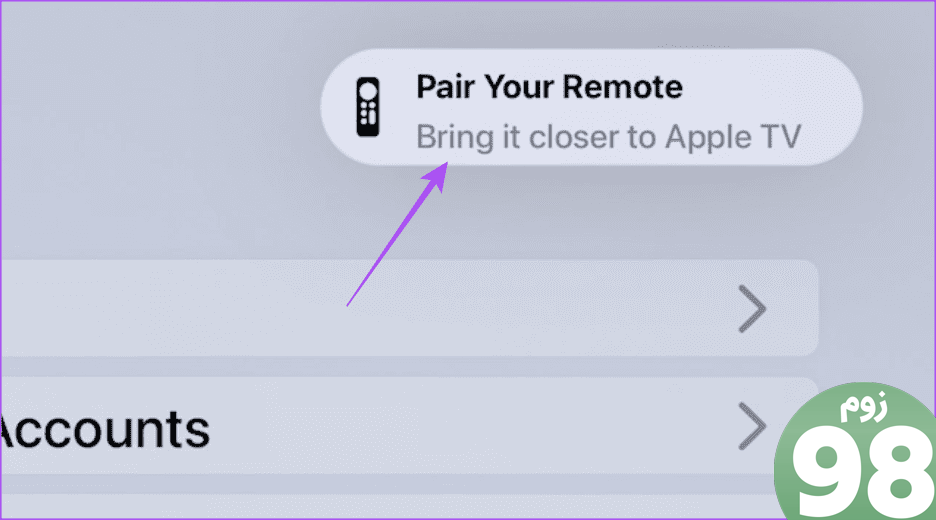
مرحله 3: در صورت نیاز، دکمه های Back و Volume Up را با هم به مدت 2 ثانیه فشار دهید تا جفت شدن تمام شود.
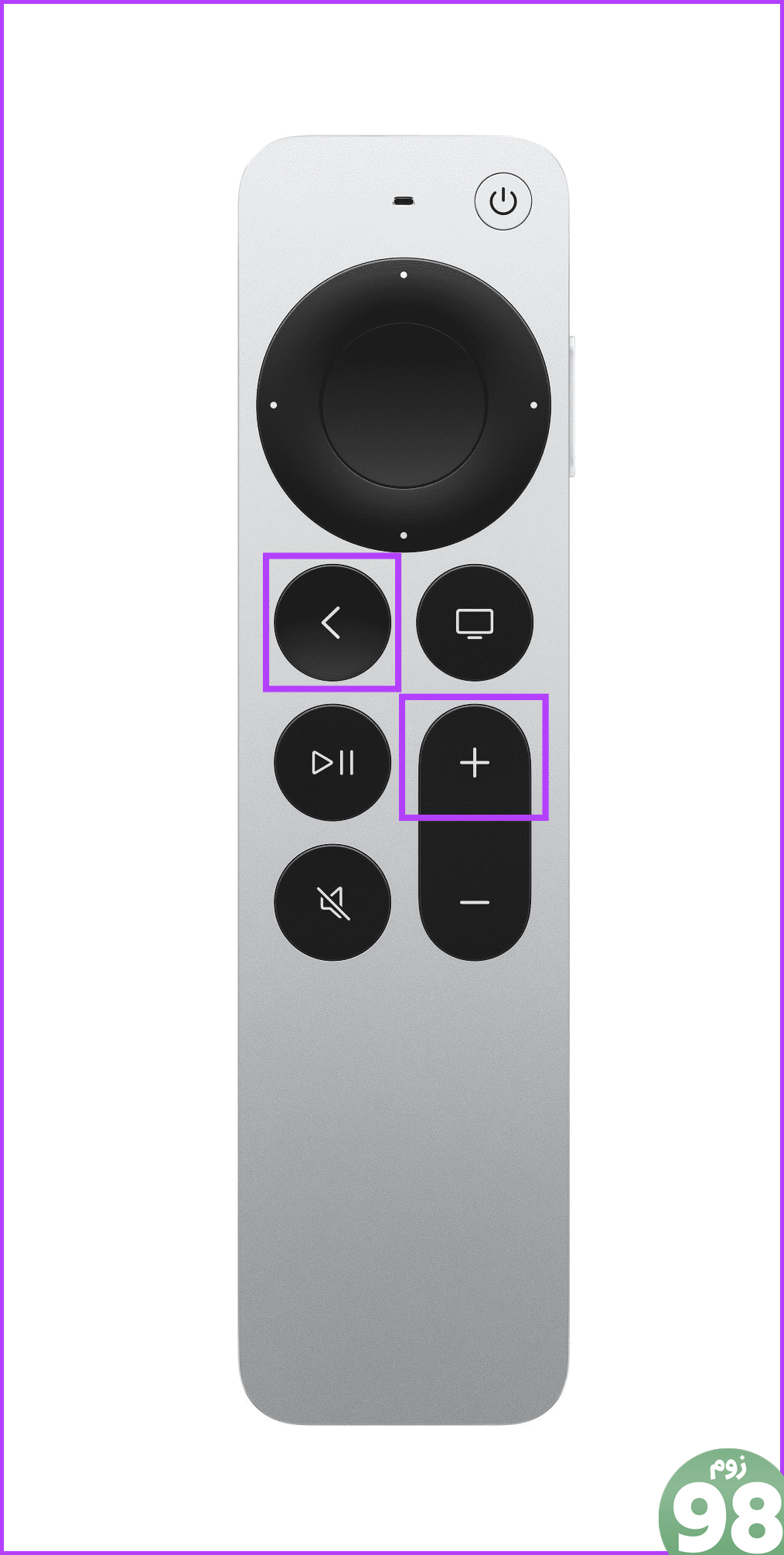
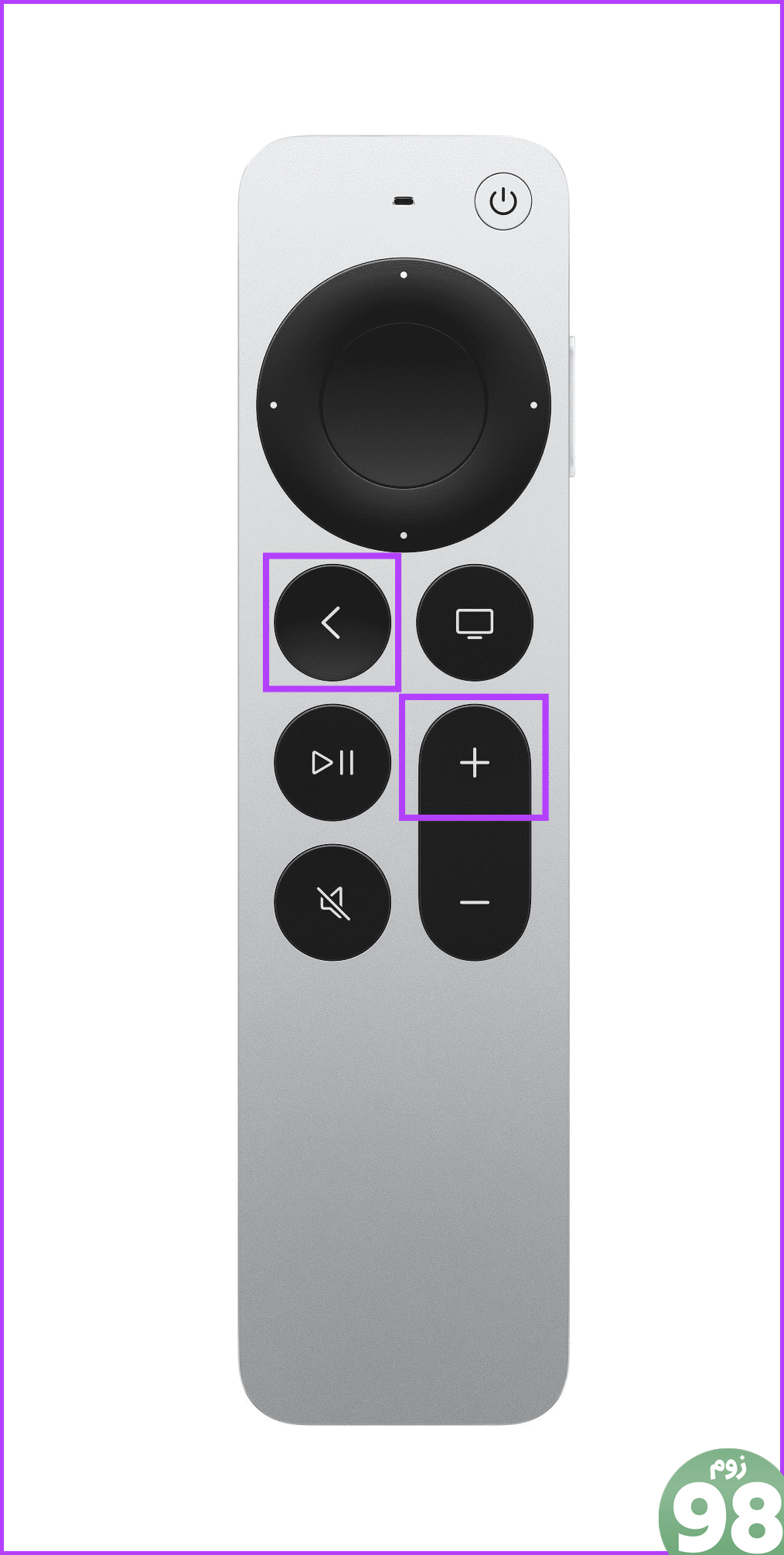
5. کمی صبر کنید
در حالی که به روز رسانی سیستم عامل از راه دور Siri بین 30 دقیقه تا 1 ساعت طول می کشد، این مدت زمان را می توان بر اساس برخی عوامل دیگر افزایش داد. بنابراین، بهترین اقدام این است که مدتی بیشتر صبر کنید. در عین حال، مطمئن شوید که دستگاه Apple TV شما خاموش است اما همچنان به برق وصل است.
سوالات متداول در مورد به روز رسانی سیستم عامل Apple TV از راه دور
1. آیا آپدیت ریموت Apple TV به آخرین سیستم عامل مهم است؟
در حالی که هیچ دستورالعملی از طرف اپل برای نصب بهروزرسانیهای سیستمافزار از راه دور Siri وجود ندارد، آنها به افزودن قابلیتهای اضافی کمک میکنند. این موضوع با آخرین بهروزرسانی tvOS 17 برای Apple TV مشخص شده است، که در آن برخی از کنترلهای Siri از راه دور تا 30 دقیقه تا یک ساعت پس از بهروزرسانی اولیه عملکرد اضافی دریافت نمیکنند. این مدت زمانی است که کنترل از راه دور سیری برای به روز رسانی سیستم عامل خود طول می کشد.
2. چگونه می توانید بررسی کنید که آیا به روز رسانی سیستم عامل برای کنترل Apple TV شما موجود است؟
می توانید صفحات پشتیبانی اپل را بررسی کنید تا ببینید آیا به روز رسانی سیستم عامل برای کنترل از راه دور Siri شما منتشر شده است یا خیر. ممکن است موضوعات مفیدی در مورد همین موضوع پیدا کنید. این امر به ویژه در صورتی صادق است که دستگاه Apple TV خود را به نسخه tvOS بالاتر به روز کنید.
ریموت Apple TV خود را به روز کنید
به روز رسانی سیستم عامل کنترل از راه دور Apple TV می تواند بدون تغییر کنترل از راه دور به عملکردهای اضافی کمک کند. بنابراین، امیدواریم این مقاله به شما در انجام این کار کمک کند. همچنین اگر Apple TV شما به کنترل از راه دور پاسخ نمی دهد، می توانید مقاله ما را بررسی کنید.
امیدواریم از این مقاله نحوه به روز رسانی سیستم عامل Apple TV Remote مجله نود و هشت زوم استفاده لازم را کرده باشید و در صورت تمایل آنرا با دوستان خود به اشتراک بگذارید و با امتیاز از قسمت پایین و درج نظرات ما را در ارائه مقالات بهتر یاری کنید
لینک کوتاه مقاله : https://5ia.ir/FaACAN
کوتاه کننده لینک
کد QR :

 t_98zoom@ به کانال تلگرام 98 زوم بپیوندید
t_98zoom@ به کانال تلگرام 98 زوم بپیوندید






آخرین دیدگاهها